Tascam DR 100 MKII Mode d'emploi
PDF
Télécharger
Document
D01160581A
DR-100)"
Enregistreur PCM linéaire
MODE D'EMPLOI
F_DR-100MK2_OM.indd 1
09/11/11 11:01
PRÉCAUTIONS DE SÉCURITÉ IMPORTANTES
Cet appareil possède un numéro de série en face
arrière. Veuillez noter le numéro de modèle et le
numéro de série et les conserver pour mémoire.
N° de modèle
N° de série
88 Pour les consommateurs européens
Mise au rebut des équipements électriques et
électroniques
(a)Tout équipement électrique et électronique doit être
traité séparément de la collecte municipale d'ordures
ménagères dans des points de collecte désignés par le
gouvernement ou les autorités locales.
(b)En vous débarrassant correctement des équipements
électriques et électroniques, vous contribuerez à la
sauvegarde de précieuses ressources et à la prévention
de potentiels effets négatifs sur la santé humaine et
l'environnement.
(c) Le traitement incorrect des déchets d'équipements
électriques et électroniques peut avoir des effets graves
sur l'environnement et la santé humaine en raison de la
présence de substances dangereuses dans les
équipements.
(d)Le symbole de poubelle à roulettes barrée
d'une croix, indique que les équipements
électriques et électroniques doivent être
collectés et traités séparément des déchets
Pb, Hg, Cd
ménagers.
(e)Des systèmes de retour et de collecte sont disponibles
pour l'utilisateur final. Pour des informations plus
détaillées sur la mise au rebut des vieux équipements
électriques et électroniques, veuillez contacter votre
mairie, le service d'ordures ménagères ou le magasin
dans lequel vous avez acheté l'équipement.
Mise au rebut des batteries et/ou accumulateurs
(a) Les batteries et/ou accumulateurs hors d'usage doivent
être traités séparément de la collecte municipale
d'ordures ménagères dans des points de collecte
désignés par le gouvernement ou les autorités locales.
(b)En vous débarrassant correctement des batteries et/
ou accumulateurs hors d'usage, vous contribuerez à la
sauvegarde de précieuses ressources et à la prévention
de potentiels effets négatifs sur la santé humaine et
l'environnement.
(c) Le traitement incorrect des batteries et/ou
accumulateurs hors d'usage peut avoir des effets graves
sur l'environnement et la santé humaine en raison de la
présence de substances dangereuses.
(d)Le symbole de poubelle à roulettes barrée
d'une croix, indique que les batteries et/ou
accumulateurs doivent être collectés et traités
séparément des déchets ménagers.
Si une batterie ou un accumulateur contient
plus que les valeurs spécifiées de plomb (Pb), mercure
(Hg) et/ou cadmium (Cd) telles que définies dans
la directive sur les batteries (2006/66/EC), alors les
symboles chimiques de ces éléments seront indiqués
sous le symbole DEEE.
(e)Des systèmes de retour et de collecte sont disponibles
pour l'utilisateur final. Pour des informations plus
détaillées sur la mise au rebut des batteries et/ou
accumulateurs, veuillez contacter votre mairie, le service
d'ordures ménagères ou le magasin dans lequel vous les
avez achetés.
2 TASCAM DR-100MKII
F_DR-100MK2_OM.indd 2
09/11/11 11:01
INSTRUCTIONS DE SÉCURITÉ IMPORTANTES
1 Lisez ces instructions.
2 Conservez ces instructions.
3 Tenez compte de tous les avertissements.
4 Suivez toutes les instructions.
5 N'utilisez pas cet appareil avec de l'eau à proximité.
6 Nettoyez-le uniquement avec un chiffon sec.
7 Ne bloquez aucune ouverture de ventilation.
Installez-le conformément aux instructions du fabricant.
8 Ne l'installez pas près de sources de chaleur telles
que des radiateurs, bouches de chauffage, poêles ou
autres appareils (y compris des amplificateurs) produisant de la chaleur.
9 Ne neutralisez pas la fonction de sécurité de la fiche
polarisée ou de terre. Une fiche polarisée a deux
broches, l'une plus large que l'autre. Une fiche de
terre a deux broches identiques et une troisième
broche pour la mise à la terre. La broche plus large ou
la troisième broche servent à votre sécurité. Si la fiche
fournie n'entre pas dans votre prise, consultez un
électricien pour le remplacement de la prise obsolète.
10 Évitez de marcher sur le cordon d'alimentation et
de le pincer, en particulier au niveau des fiches, des
prises secteur, et du point de sortie de l'appareil.
11 N'utilisez que des fixations/accessoires spécifiés par le
fabricant.
• N'exposez pas cet appareil aux gouttes ni aux
éclaboussures.
• Ne placez pas d'objet rempli de liquide sur l'appareil,
comme par exemple un vase.
• N’installez pas cet appareil dans un espace confiné
comme une bibliothèque ou un meuble similaire.
• L’appareil tire un courant nominal de veille de la prise
secteur quand son interrupteur POWER ou STANDBY/
ON n’est pas en position ON.
• L’appareil doit être placé suffisamment près de la prise
de courant pour que vous puissiez à tout moment
attraper facilement la fiche du cordon d'alimentation
• La fiche secteur est utilisée comme dispositif de
déconnexion et doit donc toujours rester disponible.
• Si le produit utilise des piles/batteries (y compris un
pack de batteries ou des piles installées), elles ne
doivent pas être exposées au soleil, au feu ou à une
chaleur excessive.
• PRÉCAUTION pour les produits qui utilisent des batteries
remplaçables au lithium : remplacer une batterie par
un modèle incorrect entraîne un risque d'explosion.
Remplacez-les uniquement par un type identique ou
équivalent.
• Des précautions doivent être prises en cas d'utilisation
d'écouteurs ou d'un casque avec le produit car une
pression sonore excessive (volume trop fort) dans les
écouteurs ou dans le casque peut causer une perte
auditive.
12 Utilisez-le uniquement avec des chariots, socles, trépieds, supports ou tables spécifiés par le fabricant ou
vendus avec l'appareil. Si un chariot est utilisé, faites
attention à ne pas être blessé par un renversement
lors du déplacement de l'ensemble chariot/appareil.
13 Débranchez cet appareil en cas d'orage ou de non utilisation prolongée.
14 Confiez toute réparation à des techniciens de maintenance qualifiés. Une réparation est nécessaire si
l'appareil a été endommagé d'une quelconque façon,
par exemple si le cordon ou la fiche d'alimentation est
endommagé, si du liquide a été renversé sur l'appareil
ou si des objets sont tombés dedans, si l'appareil a
été exposé à la pluie ou à l'humidité, s'il ne fonctionne
pas normalement, ou s'il est tombé.
TASCAM DR-100MKII 3
F_DR-100MK2_OM.indd 3
09/11/11 11:01
Informations de sécurité
88 Précautions concernant les batteries
rechargeables
Ce produit utilise des batteries rechargeables. Le mauvais
usage des batteries peut provoquer une fuite, une rupture
ou d'autres problèmes. Respectez toujours les précautions
suivantes pour l'emploi de batteries.
• Si une batterie rechargeable coule, ne touchez pas
le fluide qui fuit à main nue. Veuillez consulter TEAC
Corporation en cas de fuite d'une batterie.
• Le contact du liquide d'une batterie avec les yeux peut
entraîner une perte de la vision. Si cela arrive, rincez
immédiatement l'œil à l'eau claire. Ne frottez pas l'œil
durant le rinçage. Consultez un médecin dès la fin du
rinçage. Le contact du liquide de batterie avec le corps
ou les vêtements peut entraîner des blessures ou des
brûlures cutanées. Rincez immédiatement à l'eau claire
puis consultez un médecin.
• N'utilisez aucun autre adaptateur secteur que le
modèle conçu pour l'emploi avec cette unité. Utilisez
toujours l'adaptateur secteur prévu pour faire
fonctionner l'unité ou recharger les batteries avec une
source d'alimentation secteur domestique. Utiliser un
adaptateur secteur autre que celui prévu peut entraîner
une surchauffe et causer des blessures, brûlures,
incendies ou dégâts, ainsi que des ruptures des batteries
et l'écoulement de leur liquide.
• Ne placez pas la batterie dans un feu, ne la laissez pas et
ne la rechargez pas près d'un feu, au soleil ou dans tout
autre condition de chaleur élevée.
• Ne démontez pas une batterie. Cela pourrait entraîner
un choc électrique. Veuillez contactez le magasin dans
lequel vous avez acheté le produit ou TEAC Corporation
si vous voulez faire inspecter ou réparer une batterie.
Quand vous voudrez vous débarrasser du produit,
veuillez suivre les instructions du mode d'emploi
pour retirer la batterie et recycler correctement cet
équipement.
88 Précautions concernant les piles
• Ne rechargez jamais des piles non rechargeables. Les
piles peuvent se rompre ou fuir, risquant de causer un
incendie ou des blessures.
• Lors de l’installation des piles, faites attention aux
indications de polarité (orientation plus/moins (+/–))
et installez-les correctement dans le compartiment
des piles comme indiqué. Les installer à l’envers
peut entraîner la rupture ou la fuite des piles, source
d’incendie, de blessure ou de dégât autour d’elles.
• Quand vous rangez ou jetez des piles, isolez leurs bornes
avec de l'adhésif isolant ou avec un matériau équivalent
pour leur éviter d'entrer en contact avec d'autres piles
ou des objets métalliques.
• Lorsque vous jetez les piles usagées, suivez les
instructions de mise au rebut indiquées sur les piles et
les lois locales sur l’enlèvement des ordures.
• Les petits enfants peuvent avaler par erreur une pile
bouton au lithium et c'est très dangereux. Gardez la pile
et la télécommande hors de portée des petits enfants.
En cas d'ingestion d'une pile, consultez immédiatement
un médecin.
• N'utilisez pas d'autres piles que celles spécifiées.
N'utilisez pas en même temps des piles neuves et
usagées, ni des types de piles différents. Les piles
peuvent se rompre ou fuir, risquant de causer un
incendie, des blessures ou des dégâts autour d’elles.
• Ne transportez pas et ne conservez pas des piles en
même temps que de petits objets métalliques. Les piles
peut entrer en court-circuit, provoquant une fuite, une
rupture ou d'autres problèmes.
• Ne chauffez et ne démontez pas les piles. Ne les jetez
pas dans un feu ou dans de l’eau. Les piles peuvent
se rompre ou fuir, risquant de causer un incendie, des
blessures ou des dégâts autour d’elles.
• Si le liquide de la pile s’échappe, essuyez tout liquide
répandu dans le boîtier des piles avant d’insérer de
nouvelles piles. Si le liquide d’une pile touche un œil,
il peut entraîner une perte de la vue. Dans ce cas,
rincez abondamment à l’eau claire sans frotter l’œil et
consultez immédiatement un médecin. Si le liquide
touche le corps ou les vêtements d’une personne, il
peut entraîner des blessures ou brûlures cutanées. Si
cela se produit, rincez abondamment à l’eau claire puis
consultez immédiatement un médecin.
• Retirez les piles si vous envisagez de ne pas utiliser
l’unité durant une période prolongée. Les piles peuvent
se rompre ou fuir, risquant de causer un incendie, des
blessures ou des dégâts autour d’elles. Si le liquide de
la pile s’échappe, essuyez tout liquide répandu dans le
boîtier des piles avant d’insérer de nouvelles piles.
• Ne démontez pas une pile. L'acide qu'elle contient peut
entraîner des blessures cutanées ou des dommages aux
vêtements.
Ce produit possède une pile bouton CR au lithium qui
contient du perchlorate – une manipulation particulière
peut être nécessaire.
Voir www.dtsc.ca.gov/hazardouswaste/perchlorate
4 TASCAM DR-100MKII
F_DR-100MK2_OM.indd 4
09/11/11 11:01
Sommaire
PRÉCAUTIONS DE SÉCURITÉ IMPORTANTES......... 2
INSTRUCTIONS DE SÉCURITÉ IMPORTANTES........ 3
Informations de sécurité......................................... 4
Guide de prise en main........................................... 7
1 – Introduction....................................................... 9
Caractéristiques principales......................................................9
Éléments fournis...........................................................................9
Conventions employées dans ce mode d'emploi.............9
Recyclage de la batterie lithium ion................................... 10
Droits de propriété intellectuelle......................................... 10
Cartes SD....................................................................................... 11
Précautions d'emploi........................................................... 11
Précautions concernant l'emplacement et l'emploi..... 11
Attention à la condensation.................................................. 11
Nettoyage de l'unité................................................................. 11
Enregistrement de l'utilisateur.............................................. 11
2 – Nomenclature et fonctions des parties.......... 12
Face supérieure.......................................................................... 12
Panneau avant............................................................................ 13
Panneau arrière.......................................................................... 13
Panneau latéral gauche........................................................... 14
Panneau latéral droit................................................................ 14
Face inférieure............................................................................. 14
Télécommande (RC-10 TASCAM)......................................... 15
Écran d'accueil............................................................................ 16
Écran d'enregistrement........................................................... 17
Liste des paramètres de menu.............................................. 18
Emploi du menu......................................................................... 18
Fonctionnement de base........................................................ 19
3 – Préparation pour l'utilisation......................... 20
Préparation de l'alimentation................................................ 20
Options d'alimentation....................................................... 20
Emploi de la batterie lithium ion..................................... 20
Emploi avec des piles AA.................................................... 20
Emploi des deux types de batterie en
même temps........................................................................... 20
Emploi d'un adaptateur secteur
(vendu séparément)............................................................. 21
Emploi d'un pack de piles/batteries externe
(vendu séparément)............................................................. 21
Préparation de la télécommande........................................ 21
Installation de la pile ........................................................... 21
Nécessité de changer la pile.............................................. 21
Précautions d'emploi de la pile........................................ 21
Emploi de la télécommande (RC-10 TASCAM)................ 22
Emploi sans fil ........................................................................ 22
Emploi filaire .......................................................................... 22
Activer l'emploi de la télécommande filaire ............... 22
Précautions d'emploi de la télécommande................. 22
Mise sous/hors tension............................................................ 23
Allumage de l'unité.............................................................. 23
Extinction................................................................................. 23
Réglages d'alimentation par piles/batterie...................... 23
Réglage de la date et de l'heure........................................... 23
Insertion et retrait des cartes SD.......................................... 24
Insérer la carte........................................................................ 24
Retrait de la carte.................................................................. 24
Protection contre l'écriture d'une carte SD.................. 24
Préparation d'une carte SD à l'emploi................................ 24
Emploi du haut-parleur intégré............................................ 25
Branchement de moniteurs et casque............................... 25
Sélection de mode.................................................................... 25
Réglage du mode.................................................................. 25
Vérification du mode ......................................................... 25
Restrictions en mode HS .................................................. 26
4 – Enregistrement................................................ 27
Réglage du mode ..................................................................... 27
Sélection de format, fréquence d'échantillonnage
et taille maximale de fichier................................................... 27
Affichage du temps d'enregistrement restant........... 27
Choix de l'emplacement de sauvegarde des fichiers... 28
Sélection de l'entrée analogique......................................... 28
Enregistrement par les micros intégrés
(UNI/OMNI).............................................................................. 28
Enregistrement par des micros externes (XLR).......... 29
Emploi de l'alimentation fantôme ................................. 29
Enregistrement depuis un équipement externe
(LINE 1)...................................................................................... 29
Enregistrement depuis un équipement externe
(LINE 2)...................................................................................... 30
Réglage de l'entrée numérique............................................ 30
Réglages d'entrée analogique ............................................. 30
Réglage du niveau d'entrée analogique........................... 31
Réglage manuel du niveau d'entrée analogique...... 31
Emploi de la fonction de contrôle de niveau ............ 32
Enregistrement........................................................................... 32
Division de fichiers et création de nouveaux fichiers
pendant l'enregistrement....................................................... 33
Créer manuellement de nouveaux fichiers pendant
l'enregistrement (passage à la piste suivante).............. 33
Créer automatiquement de nouveaux fichiers
pendant l'enregistrement
(changement automatique de piste)............................. 33
Supprimer automatiquement les silences durant
l'enregistrement.................................................................... 33
Division manuelle d'un fichier (DIVIDE)............................. 33
Enregistrement superposant le son lu et le son
entrant (Overdub)...................................................................... 34
Sélectionner le fichier sur lequel vous voulez
superposer un enregistrement........................................ 34
Écouter les signaux entrants ............................................ 34
Régler les niveaux d'entrée et de lecture..................... 34
Enregistrer une superposition.......................................... 35
Enregistrement automatique (AUTO REC)........................ 35
Activer l'enregistrement automatique.......................... 36
Ajouter automatiquement des marqueurs à
l'enregistrement (MARK).................................................... 36
Mettre automatiquement en pause
l'enregistrement (PAUSE).................................................... 36
Démarrer automatiquement de nouveaux
fichiers durant l'enregistrement (TRK INC).................. 36
Fonction Mark (Marqueur)..................................................... 37
TASCAM DR-100MKII 5
F_DR-100MK2_OM.indd 5
09/11/11 11:01
Sommaire
Ajouter manuellement des marqueurs en
enregistrement et en lecture............................................ 37
Se déplacer jusqu'à un marqueur................................... 37
Effacer des marqueurs ........................................................ 37
Enregistrement du moment précédant le
déclenchement de l'enregistrement (PRE REC).............. 37
Retardement du début de l'enregistrement
(REC DELAY)................................................................................. 38
Durée d'enregistrement.......................................................... 38
5 – Travailler avec les fichiers et dossiers
(écran BROWSE)................................................ 39
Navigation dans les écrans..................................................... 39
Icônes dans l'écran BROWSE.................................................. 39
Opérations sur les fichiers...................................................... 39
Opérations sur les dossiers..................................................... 40
Ajout d'identifiants aux fichiers (QUICK TAG).................. 40
Suppression du fichier sélectionné (QUICK DEL)........... 41
6 – Lecture.............................................................. 42
Sélection des fichiers à lire (saut)......................................... 42
Réglage du mode...................................................................... 42
Réglage du volume de lecture.............................................. 42
Réglage de la zone de lecture (AREA)................................ 42
Sélection d'un dossier comme zone de lecture (1)....... 42
Sélection d'un dossier comme zone de lecture (2)....... 43
Playlist (liste de lecture)........................................................... 43
Ajout de fichiers à la playlist.............................................. 43
Modification de la playlist.................................................. 43
Sélection des fichiers à lire (saut)......................................... 44
Lecture........................................................................................... 44
Arrêt................................................................................................ 44
Mise en pause (PAUSE)............................................................. 44
Retour et avance rapides (recherche)................................. 44
Emploi de la molette pour changer la position
de la tête de lecture............................................................. 45
Lecture répétitive (REPEAT).................................................... 45
Lecture en boucle...................................................................... 45
Fonctions spéciales de contrôle de lecture...................... 46
Réglage des fonctions de contrôle de lecture............ 46
Changement de la vitesse sans changement de
hauteur (fonction VSA)........................................................ 46
Changement de la vitesse de lecture ........................... 46
Réglage d'extinction automatique du
rétroéclairage ........................................................................ 49
Réglage de contraste de l'écran ...................................... 49
Réglage de luminosité du rétroéclairage .................... 49
Restauration des réglages par défaut ........................... 49
Emploi du formatage rapide (QUICK FORMAT).......... 50
Emploi du formatage complet (FULL FORMAT)......... 50
Réglage de la source d'alimentation principale
(MAIN)............................................................................................ 50
Changer les batteries avec l'unité sous tension......... 50
Réglage du type des piles/batteries AA
(AA BATTERY).............................................................................. 51
Réglage du format de nom de fichier................................ 51
Format de nom de fichier................................................... 51
Choisir le nom de fichier (WORD).................................... 51
9 – Emploi de la prise REMOTE/DIGITAL IN.......... 52
Pédalier (RC-3F TASCAM, vendu séparément)................ 52
Réglage du fonctionnement du pédalier..................... 52
Emploi du pédalier............................................................... 52
Emploi de l'entrée numérique.............................................. 52
Réglage de l'entrée numérique ..................................... 52
10 – Messages........................................................ 54
11 – Guide de dépannage..................................... 56
12 – Caractéristiques techniques......................... 57
Données........................................................................................ 57
Valeurs d'entrée/sortie............................................................. 57
Entrée/sortie audio analogique....................................... 57
Données d'entrée audio numérique.............................. 57
Valeurs d'entrée/sortie de commande.......................... 57
Performances audio.................................................................. 57
Configurations informatiques requises pour les
ordinateurs connectés............................................................. 57
Générales...................................................................................... 58
Dessin avec cotes....................................................................... 58
7 – Branchement à un ordinateur......................... 47
Branchement à un ordinateur............................................... 47
Transfert de fichiers dans un ordinateur........................... 47
Transfert de fichiers depuis un ordinateur....................... 47
Déconnexion d'un ordinateur............................................... 47
Emploi des écrans INFORMATION........................................ 48
Page d'informations sur le fichier (FILE)........................ 48
Page d'informations sur la carte (CARD)....................... 48
Page d'informations sur le système (SYSTEM)............ 48
8 – Réglages et informations................................ 48
Page d'informations sur l'alimentation (BATTERY)... 49
Réglages de fonctionnement (SETUP) .............................. 49
Réglage de la vitesse de recherche ............................... 49
Réglage d'extinction automatique ................................ 49
6 TASCAM DR-100MKII
F_DR-100MK2_OM.indd 6
09/11/11 11:01
Guide de prise en main
Dans cette section, nous expliquons comment utiliser cette
unité pour enregistrer à l'aide des micros intégrés (UNI MIC)
et comment lire un enregistrement.
L'unité contient une carte SD installée en usine et produira
par défaut des fichiers WAV 44,1 kHz, 16 bits.
Des fichiers de plus haute qualité ou au contraire plus
longs peuvent être produits grâce à d'autres réglages
d'enregistrement. Voir "Sélection de format, fréquence
d'échantillonnage et taille maximale de fichier" pour des
détails en page 27.
1 Insérez la batterie lithium ion BP-L2 TASCAM fournie
dans le compartiment pour batterie situé sur le côté
de l'enregistreur. Orientez la batterie pour qu'elle
entre bien dans le compartiment prévu à cet effet.
4 Pressez la touche RECORD [0] pour armer
l'enregistrement. Le témoin clignotera.
NOTE
Lorsque le produit est neuf, la batterie lithium ion BP‑L2
TASCAM fournie n'est pas suffisamment chargée pour faire
fonctionner l'enregistreur. Chargez la batterie avant d'utiliser
l'unité en branchant cette dernière par USB à un ordinateur
(voir "Emploi de la batterie lithium ion" en page 20).
2 Allumez l'unité et diverses informations de réglage
s'afficheront.
sur le panneau latéral gauche
Pressez la touche
jusqu'à ce que l'unité soit allumée puis relâchez-la.
NOTE
Après achat de l'enregistreur, à sa première mise sous
tension, l'écran DATE/TIME s'ouvre pour vous permettre le
réglage de la date et l'heure afin d'ajouter ces informations
aux fichiers enregistrés.
Touche/témoin
RECORD
5 Utilisez la molette INPUT sur le panneau latéral droit
pour régler le niveau de l'entrée analogique. Voir
"Réglage du niveau d'entrée analogique" en page 31
pour des détails.
6 Pressez la touche RECORD [0] pour lancer
l'enregistrement. Le témoin s'allume durant
l'enregistrement.
7 Pressez la touche STOP [8] pour terminer
l'enregistrement.
NOTE
Pour mettre l'enregistrement en pause, pressez la touche
RECORD [0] ou PLAY/PAUSE [7/9]. Pressez à nouveau
la touche RECORD [0] ou PLAY/PAUSE [7/9] pour faire
redémarrer l'enregistrement dans le même fichier.
Pressez la touche . ou / pour déplacer le curseur
(portion surlignée) et réglez la date et l'heure à l'aide de la
molette. Puis pressez la touche ENTER/MARK pour valider
le réglage (voir "Réglage de la date et de l'heure" en page
23).
3 Réglez le sélecteur INPUT sur UNI.
TASCAM DR-100MKII 7
F_DR-100MK2_OM.indd 7
09/11/11 11:01
Guide de prise en main
8 Pressez la touche PLAY/PAUSE [7/9] pour la
lecture.
Si vous utilisez un casque ou système d'écoute
externe (enceintes d'écoute de contrôle amplifiées
ou amplificateur et enceintes), branchez-le à la prise
ou LINE OUT du panneau latéral droit.
Casque
Enceintes amplifiées ou
amplificateur et enceintes
Pour une reproduction par le haut-parleur intégré,
réglez le commutateur SPEAKER (haut-parleur) sur
ON (voir "Emploi du haut-parleur intégré" en page
25).
NOTE
Quand un casque est branché, il n'y a pas de son par le
haut-parleur même si le commutateur SPEAKER est sur
ON.
9 Utilisez la commande de volume /SP OUTPUT pour
régler le volume de lecture.
10Pressez la touche STOP [8] pour terminer
l'enregistrement.
NOTE
Si vous avez fait plusieurs enregistrements, utilisez la
touche . ou / pour sélectionner le fichier à lire alors
que vous êtes en lecture ou à l'arrêt et que l'écran d'accueil
est affiché.
11Pour éteindre, pressez et maintenez la touche
sur le côté gauche jusqu'à ce que LINEAR PCM
RECORDER s'affiche à l'écran. Quand l'enregistreur a
terminé sa procédure d'extinction, l'alimentation se
coupe.
8 TASCAM DR-100MKII
F_DR-100MK2_OM.indd 8
09/11/11 11:01
1 – Introduction
Merci beaucoup d'avoir choisi un enregistreur PCM linéaire
DR-100MKII TASCAM.
Avant d'utiliser votre appareil, veuillez lire attentivement
ce mode d'emploi pour bien comprendre les procédures
de fonctionnement correctes et pour pouvoir utiliser
pleinement toutes ses fonctions. Nous espérons que vous
apprécierez l'emploi de ce produit durant de nombreuses
années.
Veuillez conserver ce manuel pour vous y référer
ultérieurement. Vous pouvez aussi télécharger une copie
numérique sur notre site internet (http://tascam.com/).
Caractéristiques principales
• Utilise des cartes SD/SDHC comme supports de
stockage pour un enregistrement audio de haute
qualité
• Comprend un mode HS acceptant les fréquences
d'échantillonnage de 44,1 kHz, 48 kHz et 96 kHz et
autorise la lecture et l'enregistrement à 96 kHz
• Possibilité d'enregistrement PCM linéaire (format WAV) à
44,1 kHz, 48 kHz ou 96 kHz ainsi qu'en 16 bits ou 24 bits
(96 kHz pris en charge uniquement en mode HS).
• Possibilité d'enregistrement au format MP3 à 32-320 kb/s
(mode STD, prise en charge des balises ID3 v2.4)
4
• micros intégrés dont 2 directionnels convenant
à l'enregistrement en stéréo de haute qualité et 2
omnidirectionnels optimaux pour l'enregistrement de
réunions et autres événements similaires
• 2 connecteurs de micro XLR verrouillables qui peuvent
fournir une alimentation fantôme +48 V
• Haut-parleur mono 0,4 W intégré
• 2 types de batterie différents utilisés ensemble
permettent de nombreuses heures de fonctionnement
ainsi que la possibilité de changer de batterie pendant
l'enregistrement
• La fonction d'enregistrement automatique AUTO REC
permet à l'unité de lancer et d'arrêter automatiquement
l'enregistrement par détection des changements de
niveau d'entrée analogique
• La fonction MARK vous permet d'accéder à des
emplacements spécifiques dans un enregistrement
• La fonction DIVIDE vous permet de diviser un fichier à
l'endroit sélectionné (fichiers WAV uniquement)
• La fonction de pré-enregistrement PRE REC permet
à l'appareil d'enregistrer les deux secondes qui ont
précédé le déclenchement de l'enregistrement (préenregistrement)
• Des commentaires et dates peuvent être associés aux
noms de fichier
• La fonction d'étiquetage rapide vous permet de
rapidement identifier les fichiers
• Le retard d'enregistrement REC DELAY vous permet
d'éviter d'enregistrer le son de la commutation de la
touche RECORD [0]
• Le passage automatique à une nouvelle piste crée un
nouveau fichier et l'enregistrement se poursuit quand
la taille de fichier ou le niveau seuil d'entrée réglés
préalablement sont dépassés.
• Le passage à la piste suivante permet la création
de nouveaux fichiers à tout moment durant
l'enregistrement, sans mise en pause.
• Orifice prévu pour le montage sur trépied
• Télécommande sans fil (RC-10 TASCAM) incluse avec
adaptateur de télécommande filaire et câble
• Câble USB, étui souple et bonnette inclus
• Prise de sortie ligne/casque sur mini-jack 3,5 mm
• LCD 128 x 64 pixels avec rétroéclairage
• Port USB 2.0 de type mini-B
• L'alimentation peut être fournie par un pack externe
de piles ou batteries BP-6AA TASCAM, qui répond aux
caractéristiques de cette unité (vendu séparément).
Éléments fournis
Ce produit est livré avec les éléments suivants.
Prenez soin de ne pas endommager ces éléments lors du
déballage. Conservez les matériaux d'emballage pour de
futurs transports.
Si un élément quelconque est manquant ou a été
endommagé durant le transport, veuillez contacter le
magasin dans lequel vous avez acheté cette unité.
• Unité principale............................................................................. 1
• Carte mémoire SD (installée dans l'unité principale)....... 1
• Batterie lithium ion spécifique BP-L2 TASCAM
(avec garantie et mode d'emploi)........................................... 1
• Câble USB (80 cm) ........................................................................ 1
• Étui souple....................................................................................... 1
• Bonnette........................................................................................... 1
• Télécommande sans fil RC-10 TASCAM................................. 1
• Pile bouton pour télécommande
(installée dans la télécommande)........................................... 1
• Adaptateur de télécommande filaire..................................... 1
• Câble de télécommande filaire................................................ 1
• Câble de conversion numérique............................................. 1
• Garantie............................................................................................ 1
• Mode d'emploi (ce document)................................................. 1
Conventions employées dans ce mode
d'emploi
Les conventions suivantes sont employées dans ce mode
d'emploi.
• Les boutons et connecteurs de cet appareil sont
indiqués comme ceci : MENU
• Les messages affichés sur l'écran de l'unité sont
représentés comme ceci : MENU
• Les messages qui apparaissent sur l'écran de l'ordinateur
sont représentés comme ceci : DR-100MKII
TASCAM DR-100MKII 9
F_DR-100MK2_OM.indd 9
09/11/11 11:01
1 – Introduction
• "Carte mémoire SD" est parfois abrégé en "carte SD".
• Des informations supplémentaires sont fournies sous les
intitulés "CONSEIL", NOTE" et "ATTENTION".
CONSEIL
Ce sont des conseils concernant l'emploi de l'unité.
NOTE
Ce sont des explications supplémentaires et des
descriptions de cas particuliers.
• Microsoft, Windows, Windows XP, Windows Vista,
and Windows 7 are either registered trademarks or
trademarks of Microsoft Corporation in the United
States and/or other countries.
• Apple, Macintosh, iMac, Mac OS and Mac OS X are
trademarks of Apple Inc.
• Other company names, product names and logos in this
document are the trademarks or registered trademarks
of their respective owners.
ATTENTION
Ne pas suivre ces instructions peut entraîner des blessures,
des dommages pour l'équipement ou la perte de données
enregistrées, par exemple.
Recyclage de la batterie lithium ion
Cet appareil utilise une batterie lithium ion. Lorsque
vous n'en avez plus besoin, veuillez aider à préserver les
précieuses ressources qu'elle contient en la retournant à
une entreprise qui recycle les batteries rechargeables.
Veuillez contacter un représentant commercial TASCAM si
vous avez des questions.
Li-ion00
Droits de propriété intellectuelle
• TASCAM is a registered trademark of TEAC Corporation.
• SDHC Logo is a trademark of SD-3C, LLC.
Any data, including, but not limited to information,
described herein are intended only as illustrations
of such data and/or information and not as the
specifications for such data and/or information. TEAC
Corporation disclaims any warranty that any use
of such data and/or information shall be free from
infringement of any third party’s intellectual property
rights or other proprietary rights, and further, assumes
no liability of whatsoever nature in the event of any
such infringement, or arising from or connected with or
related to the use of such data and/or information.
This product is designed to help you record and
reproduce sound works to which you own the
copyright, or where you have obtained permission
from the copyright holder or the rightful licensor.
Unless you own the copyright, or have obtained the
appropriate permission from the copyright holder
or the rightful licensor, your unauthorized recording,
reproduction or distribution thereof may result in
severe criminal penalties under copyright laws and
international copyright treaties. If you are uncertain
about your rights, contact your legal advisor. Under no
circumstances will TEAC Corporation be responsible
for the consequences of any illegal copying performed
using the recorder.
• Supply of this product does not convey a license nor
imply any right to distribute MPEG Layer-3 compliant
content created with this product in revenue-generating
broadcast systems (terrestrial, satellite, cable and/or
other distribution channels), streaming applications (via
Internet, intranets and/or other networks), other content
distribution systems (pay-audio or audio-on-demand
applications and the like) or on physical media (compact
discs, digital versatile discs, semiconductor chips, hard
drives, memory cards and the like). An independent
license for such use is required. For details, please visit
http://mp3licensing.com.
• MPEG Layer-3 audio coding technology licensed from
Fraunhofer IIS and Thomson.
10 TASCAM DR-100MKII
F_DR-100MK2_OM.indd 10
09/11/11 11:01
1 – Introduction
Cartes SD
Cette unité utilise des cartes SD pour l'enregistrement et la
lecture.
Avec cette unité, vous pouvez utiliser des cartes SD de
64 Mo à 2 Go et des cartes SDHC de 4 Go à 32 Go.
Vous trouverez une liste des cartes SD ayant été testées
avec cette unité sur le site internet TASCAM
(http://tascam.com/).
L'emploi de cartes n'ayant pas été testées pour
l'utilisation avec cette unité peut entraîner un mauvais
fonctionnement.
Précautions d'emploi
Les cartes SD sont des supports fragiles. Afin d'éviter
d'endommager une carte ou le lecteur de carte, veuillez
prendre les précautions suivantes quand vous les
manipulez.
• Ne les laissez pas dans des endroits extrêmement
chauds ou froids.
• Ne les laissez pas dans des endroits extrêmement
humides.
• Ne les mouillez pas.
• Ne placez rien sur elles et ne les tordez pas.
• Ne les heurtez pas.
• Ne retirez et n'insérez pas une carte SD durant
l'enregistrement, la lecture, le transfert de données ou
d'autres opérations nécessitant un accès à la carte.
Précautions concernant
l'emplacement et l'emploi
• La température de fonctionnement doit être comprise
entre 0°C et 40°C.
• N'installez pas le produit dans les types de lieu suivants.
Cela pourrait dégrader la qualité sonore ou causer des
mauvais fonctionnements.
• Lieux sujets à des vibrations significatives ou
globalement instables
• Près de fenêtres ou dans des endroits exposés
directement au soleil
• Près de chauffages ou dans des lieux extrêmement
chauds
• Lieux extrêmement froids
• Lieux mal ventilés ou très humides
• Lieux très poussiéreux
• Lieux directement exposés à la pluie ou à de l'eau
• Un ronflement peut se faire entendre si un amplificateur
de puissance ou autre appareil à gros transformateur est
employé près de cette unité. Si cela se produit, essayez
d'augmenter la distance séparant cette unité et cet
appareil et de changer leur orientation.
• Des couleurs irrégulières peuvent apparaître sur les
téléviseurs et des parasites peuvent être entendus sur
les radios à proximité de cette unité. Si cela se produit,
éloignez l'unité de l'appareil ainsi perturbé.
• Cette unité peut produire du bruit si un téléphone
mobile ou autre appareil sans fil est employé à
proximité, durant des appels ou quand des données
sont transmises et reçues. Si cela se produit, éloignez
cet appareil de l'unité ou éteignez-le.
• Pour faciliter la dissipation de la chaleur, ne placez rien
au dessus de ce produit.
• Évitez d’installer cette unité au dessus d’un dispositif
électrique produisant de la chaleur comme un
amplificateur de puissance.
Attention à la condensation
Si l'unité est déplacée d’un endroit froid à un endroit
chaud, ou utilisée après un changement soudain de
température, il existe un danger de condensation ; la
vapeur de l'air peut se condenser sur le mécanisme interne,
empêchant le bon fonctionnement. Pour empêcher cela
ou si cela se produit, laissez l’appareil une ou deux heures à
la température de la nouvelle pièce avant de l'utiliser.
Nettoyage de l'unité
Pour nettoyer l'unité, essuyez-la délicatement avec un
chiffon sec et doux. N'utilisez pas de benzène, diluant,
alcool éthylique ou autre agent chimique pour nettoyer
l'unité car cela pourrait endommager ou ternir la surface.
Enregistrement de l'utilisateur
Voir à la fin de ce mode d'emploi les détails concernant
l'enregistrement de l'utilisateur.
TASCAM DR-100MKII 11
F_DR-100MK2_OM.indd 11
09/11/11 11:01
2 – Nomenclature et fonctions des parties
Face supérieure
pour faire alterner l'affichage entre temps écoulé et
temps restant.
8 Touche MENU
Pressez-la pour ouvrir l'écran MENU quand l'écran
d'accueil est ouvert.
Quand l'écran d'accueil est ouvert, pressez et maintenez
cette touche pour changer le réglage du rétroéclairage
entre ALWAYS (toujours allumé) et OFF (toujours éteint).
Quand un des écrans de réglage est ouvert, presser
cette touche vous ramène à l'écran MENU.
9 Touche I/O LOOP
Pressez-la pour définir les points de début (IN) et fin
(OUT) de l'intervalle devant être lu en boucle. Quand
les points de début (IN) et fin (OUT) ont déjà été définis,
presser cette touche efface ces points (voir "Lecture en
boucle" en page 45).
1 Capteur de télécommande
Reçoit les signaux de la télécommande incluse (RC-10).
Quand vous utilisez la télécommande, pointez-la ici
(voir "Emploi sans fil" en page 22).
2 Haut-parleur mono
Utilisez ce haut-parleur intégré pour écouter les
enregistrements.
Le haut-parleur ne produira pas de son dans les
situations suivantes.
• Quand l'unité est armée pour l'enregistrement
• Quand un casque y est connecté
• Pendant l'enregistrement
• Quand la sortie par haut-parleur est coupée
• En mode de superposition
3 Paire de micros omnidirectionnels (OMNI MIC L/R)
Deux micros à condensateur electret intégrés
permettent d'enregistrer en stéréo.
4Afficheur
Affiche diverses informations.
5 Témoin CHARGE
S'allume quand la batterie lithium ion est en charge et
s'éteint quand la charge est terminée.
6 Témoin PEAK
S'allume en rouge juste avant que le volume
d'enregistrement n'atteigne un niveau si élevé que cela
occasionne de la distorsion.
7 Touche HOME
Pressez cette touche quand un des écrans de réglage
est ouvert afin de revenir à l'écran d'accueil. Quand
l'écran d'accueil est ouvert, appuyez sur cette touche
0Touche QUICK
Avec l'écran d'accueil ouvert et l'enregistreur à l'arrêt,
en pause ou en lecture, pressez cette touche pour
ouvrir le menu local QUICK. Voir "Ajout d'identifiants
aux fichiers (QUICK TAG)" en page 40 et "Suppression
du fichier sélectionné (QUICK DEL)" en page 41.
qTouche .
Pressez cette touche pour retourner au début d'un
fichier en cours de lecture ou arrêté en cours. Si vous
pressez cette touche alors qu'un fichier est arrêté à son
début, l'unité revient au début du fichier précédent.
Pressez et maintenez cette touche pour une recherche
vers l'arrière.
Pressez-la en maintenant enfoncée la touche ENTER/
MARK pour revenir au marqueur précédent.
Dans les écrans de réglage, utilisez cette touche pour
déplacer le curseur vers la gauche.
Dans l'écran BROWSE, pressez cette touche pour
remonter d'un niveau.
wTouche /
Pressez cette touche durant la lecture ou quand la
lecture est à l'arrêt pour sauter au début du fichier
suivant.
Pressez et maintenez cette touche pour une recherche
vers l'avant.
Dans les écrans de réglage, utilisez cette touche pour
déplacer le curseur vers la droite.
Pressez-la en maintenant enfoncée la touche ENTER/
MARK pour accéder au marqueur suivant.
Dans l'écran BROWSE, pressez cette touche pour
descendre d'un niveau. Si un fichier est sélectionné,
il est chargé et l'unité retourne à l'écran d'accueil et
s'arrête.
Pressez-la durant l'enregistrement pour démarrer une
nouvelle piste et poursuivre l'enregistrement sans
interruption.
e Touche STOP [8]
12 TASCAM DR-100MKII
F_DR-100MK2_OM.indd 12
09/11/11 11:01
2 – Nomenclature et fonctions des parties
Durant la lecture, pressez-la pour mettre la lecture en
pause à l'endroit actuel. En pause, pressez cette touche
pour retourner au début du fichier lu.
Pressez cette touche durant l'enregistrement ou
en armement pour l'enregistrement pour arrêter
l'enregistrement.
Utilisez-la pour répondre "NO" (non) à un message de
confirmation.
r Touche PLAY/PAUSE [y/9]
Quand l'écran d'accueil est affiché et que la lecture est
arrêtée, pressez cette touche pour lancer la lecture.
Durant la lecture, pressez cette touche pour mettre en
pause.
Quand un fichier ou dossier est sélectionné en écran
BROWSE, pressez cette touche pour revenir à l'écran
d'accueil et lire le fichier ou le premier fichier du dossier
à partir de son début.
t Touche PB CONTROL
Utilisez-la pour ouvrir et fermer l'écran de contrôle de
lecture PB CONTROL et pour commuter ON/OFF ses
fonctions (voir "Fonctions spéciales de contrôle de
lecture" en page 46).
y Sélecteur INPUT
Réglez-le sur la source de signal entrant désirée.
uMolette
Utilisez-la pour sélectionner des paramètres et changer
leur valeur dans les écrans de réglage.
Utilisez-la aussi pour changer la position de lecture
dans une piste.
i Touche ENTER/MARK
Utilisez-la pour confirmer la sélection d'un paramètre
ou pour répondre "YES" (oui) à un message de
confirmation.
Durant l'enregistrement ou la lecture, pressez cette
touche pour ajouter manuellement un marqueur.
Tout en pressant cette touche, pressez la touche STOP
[8] pour effacer le plus proche marqueur antérieur
dans le fichier.
Pressez la touche . ou / en maintenant pressée
cette touche pour passer respectivement au marqueur
précédent ou suivant (voir "Fonction Mark (Marqueur)"
en page 37).
Pressez cette touche pendant l'enregistrement pour le
mettre en pause.
Panneau avant
a Connecteurs XLR (MIC/LINE 1) IN L/R
Ce sont des connecteurs XLR symétriques pour les
entrées analogiques.
(1 : masse, 2 : point chaud, 3 : point froid)
ATTENTION
• Vérifiez que l'alimentation fantôme est bien coupée
avant de brancher un appareil de niveau ligne à un
connecteur XLR (MIC/LINE 1) IN. Si vous branchez
un appareil de niveau ligne alors que l'alimentation
fantôme est en service, cet appareil ou cette unité
peuvent être endommagés.
• Si vous utilisez un microphone à condensateur, avant de
le brancher à une prise XLR (MIC/LINE 1) IN ou de l'en
débrancher, vérifiez que l'alimentation fantôme de cette
prise est coupée (OFF). Si vous branchez ou débranchez
un micro alors que l'alimentation fantôme est en service,
ce micro ou cette unité peuvent être endommagés.
• Ne branchez pas de microphone dynamique
asymétrique à un connecteur XLR fournissant une
alimentation fantôme. Cela pourrait endommager le
microphone ou cette unité.
s Sélecteur MIC/LINE 1 (micro/ligne)
Utilisez-le pour choisir le type d'entrée du connecteur
XLR (MIC/LINE 1) IN.
Panneau arrière
o Touche AUTO
Utilisez-la pour faire divers réglages de la fonction
d'enregistrement automatique et pour l'activer (voir
"Enregistrement automatique (AUTO REC)" en page 35).
p Touche/témoin RECORD [0]
Pressez cette touche à l'arrêt pour armer
l'enregistrement. Le témoin d'enregistrement
clignotera lorsque l'enregistrement est armé.
Pressez cette touche quand l'enregistrement est armé
pour le lancer. Le témoin d'enregistrement s'allume
durant l'enregistrement.
d Paire de micros stéréo directionnels (UNI MIC L/R)
Ce sont des micros stéréo intégrés à condensateur
electret.
fFente pour carte SD
Pour insérer et retirer les cartes SD.
TASCAM DR-100MKII 13
F_DR-100MK2_OM.indd 13
09/11/11 11:01
2 – Nomenclature et fonctions des parties
Panneau latéral gauche
g Commutateur HOLD
Faites-le coulisser côté gauche (dans le sens de la
flèche) pour enclencher la fonction de verrouillage.
Toutes les touches deviennent inopérantes quand la
fonction de verrouillage Hold est activée.
hCommande de volume /SP OUTPUT
Sert à régler le volume de sortie par le haut-parleur
intégré ou la prise .
jPrise
Sert à brancher un casque (voir "Branchement de
moniteurs et casque" en page 25).
k Prise LINE OUT
Utilisez un câble à mini-jack stéréo pour relier cette
prise de sortie ligne au connecteur d'entrée ligne d'un
appareil externe.
lPrise LINE 2 IN
Utilisez un câble à mini-jack stéréo pour relier cette
entrée ligne au connecteur de sortie ligne d'un
équipement audio ou autre appareil externe.
Panneau latéral droit
c Prise REMOTE/DIGITAL IN
Branchez ici la télécommande filaire RC-10 TASCAM
fournie ou un pédalier RC-3F TASCAM (vendu
séparément). Vous pouvez utiliser la télécommande
pour faire fonctionner l'unité, notamment pour arrêter
et lancer la lecture (voir "9 – Emploi de la prise REMOTE/
DIGITAL IN" en page 52). De plus, vous pouvez faire
entrer un signal numérique en branchant ici le câble de
conversion pour entrée numérique fourni (voir "Emploi
de l'entrée numérique" en page 52).
v Compartiment de batterie (batterie lithium ion
spécifique)
Compartiment pour la batterie lithium ion dédiée à
l'unité (voir "Emploi de la batterie lithium ion" en page
20).
b Bouton INPUT
Règle le volume d'entrée.
Face inférieure
; Port USB
Branchez un ordinateur à l'aide du câble USB fourni (voir
7 – Branchement à un ordinateur" en page 47).
NOTE
Branchez toujours l'unité directement à l'ordinateur.
N'utilisez pas de concentrateur (hub) USB.
z Connecteur DC IN 5V
Branchez ici un adaptateur secteur PS-P520 ou un
pack de piles/batteries BP-6AA (les deux sont vendus
séparément).
x Touche
Pressez-la et maintenez-la pour mettre sous et hors
tension.
n Sélecteur MIC GAIN
Règle la sensibilité de l'entrée micro.
14 TASCAM DR-100MKII
F_DR-100MK2_OM.indd 14
09/11/11 11:01
2 – Nomenclature et fonctions des parties
m Sélecteur AUTO/LIMITER
Réglez-le sur ON pour activer le contrôle automatique
de gain ou limiteur (voir "Emploi de la fonction de
contrôle de niveau" en page 32).
Télécommande (RC-10 TASCAM)
, Interrupteur +48 V (alimentation fantôme)
Réglez-le sur ON pour fournir une alimentation de
+48 V quand un microphone à condensateur est
branché au connecteur XLR (MIC/LINE 1) IN L/R.
ATTENTION
Ne branchez/débranchez pas les micros quand
l'interrupteur +48V est sur ON.
.Commutateur SPEAKER
Réglez-le sur ON pour que le haut-parleur intégré
produise le son.
NOTE
Même sur ON, aucun son n'est produit en enregistrement,
en armement pour l'enregistrement ou quand un casque
est branché.
/ Pas de vis pour brancher un trépied (6,35 mm)
Utilisez-le pour monter l'unité sur un trépied ou un pied
de micro.
ATTENTION
• Fixez fermement l'appareil au trépied ou au pied de
micro pour éviter qu'il ne tombe.
• Placez le trépied ou le pied de micro sur une surface
plane quand vous l'employez avec cet appareil.
• Certains trépieds utilisent des filetages différents
rendant impossible le montage direct de l'appareil. Dans
ce cas, faites l'acquisition d'un adaptateur adéquat.
• Vous ne pouvez pas employer ici de vis dépassant
4,5 mm.
! Capot du compartiment des piles
@ Compartiment pour piles AA
Ce compartiment peut contenir deux piles AA pour
alimenter l'unité (voir "Emploi avec des piles AA" en
page 20).
1Touche m/.
Pressez brièvement cette touche pour revenir au début
d'un fichier.
Si la position de lecture est déjà proche du début d'une
piste, cela ramène au début du fichier précédent.
Pressez et maintenez pour parcourir une piste à
l'envers.
2 Touche STOP [8]
Pressez-la pour stopper la lecture et l'enregistrement.
3 Touche RECORD [0]
Sert à armer l'enregistrement et à le lancer, ainsi qu'à
mettre en pause l'enregistrement.
4 Touche F1
Utilisez-la avec la fonction d'enregistrement
automatique. Contrairement à la touche de l'unité
principale, cette touche peut à elle seule armer l'unité
pour l'enregistrement.
NOTE
Utilisez l'unité principale pour faire divers réglages de la
fonction AUTO REC.
5 Touche F2
Sert à régler le filtre coupe-bas. Chaque fois que
vous pressez cette touche, le réglage change comme
indiqué ci-dessous (voir "Réglages d'entrée analogique"
en page 30).
OFF
40 Hz
80 Hz
120 Hz
6Touche ,//
Pressez brièvement cette touche pour passer au début
du fichier suivant. Pressez et maintenez pour parcourir
une piste vers l'avant.
7 Touche PLAY [7]
Pressez-la pour lancer la lecture.
8 Touche MARK
Durant l'enregistrement ou la lecture, pressez cette
touche pour ajouter manuellement un marqueur.
9 Touche F3
Elle a la même fonction que la touche I/O LOOP sur
l'enregistreur (voir "Lecture en boucle" en page 45).
TASCAM DR-100MKII 15
F_DR-100MK2_OM.indd 15
09/11/11 11:01
2 – Nomenclature et fonctions des parties
0 Touche F4
Sert à changer le réglage du rétroéclairage entre
ALWAYS (toujours allumé) et OFF (toujours éteint) (voir
"Réglage d'extinction automatique du rétroéclairage"
en page 49).
Écran d'accueil
Batterie lithium ion (BP-L2 TASCAM)
Piles AA
Adaptateur secteur
Quand l'alimentation se fait par piles, la charge restante
est représentée sous la forme : , , .
Quand la batterie ou les piles sont déchargées, l'icône
clignote. L'alimentation se coupera
de batterie vide
bientôt automatiquement.
apparaît quand un adaptateur secteur
Le témoin
PS-P520 TASCAM (vendu séparément) ou un pack de
piles externe BP-6AA TASCAM (vendu séparément) est
connecté.
NOTE
Parfois, un message Battery Low (batterie faible) apparaît
lors de l'enregistrement ou du lancement d'autres
opérations exigeantes même s'il reste de l'énergie dans la
batterie.
1 Réglage de la vitesse de lecture
Selon le réglage actuel de la vitesse de lecture, une des
icônes suivantes apparaît.
Activé Désactivé
Vitesse de lecture
0%
+1% - +16%
-50% - -1%
La vitesse de lecture ne peut
pas être changée
2 Réglage de lecture en boucle/répétitive
Selon le statut, une des icônes suivantes apparaît.
Lecture simple
Lecture répétitive d'une même piste
Lecture répétitive de toutes les pistes
Lecture en boucle
7 Statut de fonctionnement de l'enregistreur
Cette icône affiche le statut de fonctionnement de
l'enregistreur.
Affichage
8
9
7
,
m
/
.
Action
À l'arrêt
En pause
En lecture
En avance rapide
En retour rapide
Saut au début du fichier suivant
Saut au début du fichier actuel/précédent
8 Indicateurs de niveau
Ils affichent les niveaux des signaux entrants ou lus.
Quand le mixage d'écoute est activé (ON), c'est le
niveau de la combinaison du son lu et du son entrant
qui est affiché.
3 Statut du mixage d'écoute
Cette icône indique si le mixage d'écoute est activé (ON)
ou désactivé (OFF) (voir "Écouter les signaux entrants"
en page 34).
: mixage d'écoute désactivé (OFF)
: mixage d'écoute activé (ON)
9 Informations sur le fichier
Le nom ou les balises d'information du fichier
actuellement lu sont affichés.
Les informations de balise ID3 sont affichées si elles
sont disponibles quand un fichier MP3 est lu.
4 Temps écoulé/temps restant
Affiche le temps écoulé ou restant (heures : minutes :
secondes) dans le fichier actuellement lu. Quand l'écran
d'accueil est ouvert, pressez la touche HOME pour
faire alterner l'affichage entre temps écoulé et temps
restant. Un "–" apparaît au début du temps restant.
Les informations de balise ID3 comprennent les titres et les
noms d'artiste qui peuvent être sauvegardés au sein des
fichiers MP3.
5 Témoin de mode de fonctionnement
Cette icône affiche le mode de fonctionnement (voir
"Sélection de mode" en page 25).
: avec un réglage en mode STD
: avec un réglage en mode HS
6 Statut d'alimentation
Les icônes suivantes apparaissent en fonction du statut
d'alimentation.
NOTE
0 Affichage de la position de lecture
La position de lecture actuelle est indiquée par une
barre. Au fur et à mesure de l'avancée de la lecture, la
barre s'étend vers la droite.
q Valeur crête en décibels (dB)
Le niveau maximal atteint au cours d'une période de
temps fixe est affiché numériquement.
wIdentifiant
Si un identifiant a été ajouté à l'aide de la fonction
QUICK TAG (étiquetage rapide), il apparaît ici.
16 TASCAM DR-100MKII
F_DR-100MK2_OM.indd 16
09/11/11 11:01
2 – Nomenclature et fonctions des parties
e Zone de lecture
Affiche la zone de lecture actuelle.
ALL
Tous les fichiers du dossier MUSIC
Tous les fichiers du dossier sélectionné
FOLDER
P.LIST
Tous les fichiers ajoutés à la playlist
r Points IN (début) et OUT (fin) de boucle de lecture
Les réglages des points de début (IN) et de fin (OUT)
de l'intervalle à lire en boucle sont affichés. Quand
un point de début (IN) est défini, l'icône apparaît à
l'endroit correspondant sous la barre de position de
lecture.
Quand un point de fin (OUT) est défini, l'icône
apparaît à l'endroit correspondant sous la barre de
position de lecture.
t Numéro du fichier lu/nombre total de fichiers
Le nombre total de fichiers de la zone de lecture et le
numéro du fichier actuel sont affichés.
y Sortie d'écoute
Selon le statut de fonctionnement, une des icônes
suivantes apparaît.
Son produit par la prise casque
Son produit par le haut-parleur
Écran d'enregistrement
Limiteur activé (ON)
5 Temps d'enregistrement écoulé/restant
Affiche le temps écoulé dans le fichier enregistré ou le
temps restant (heures : minutes : secondes) en fonction
du réglage de taille maximale de fichier. Si le temps
restant sur la carte SD est inférieur à la limite fixée, c'est
celui-ci qui est affiché à la place.
En armement pour l'enregistrement ou en
enregistrement, pressez la touche HOME pour faire
alterner l'affichage entre temps d'enregistrement
écoulé et temps d'enregistrement restant. Quand
le temps d'enregistrement restant est affiché, un "–"
apparaît devant lui.
6Statut de fonctionnement de l'enregistreur
Cette icône affiche le statut de fonctionnement de
l'enregistreur.
Icône
Signification
8
En armement pour l'enregistrement
(armement)
9
En pause d'enregistrement
0
Actuellement en enregistrement
7 Indicateurs de niveau
Ils affichent le niveau des signaux entrants. Quand
la superposition (Overdub) est activée (ON), c'est le
niveau de la combinaison du son lu et du son entrant
qui est affiché. Sur la graduation, le symbole b
indique un niveau de -16 dB pour vous aider à ajuster
le niveau d'entrée analogique.
8 Nom du fichier
Affiche le nom qui sera automatiquement assigné au
fichier enregistré.
1 Réglage stéréo/mono
Quand vous enregistrez avec les micros, cette icône
indique si l'enregistrement est en stéréo ou en mono.
Stéréo
Mono
9 Réglage d'entrée de signal
Cette icône affiche l'entrée de signal sélectionnée.
XLR (MIC/LINE 1) IN L/R
UNI MIC L/R (directionnel)
OMNI MIC L/R (omnidirectionnel)
LINE 2 IN L/R
2 Réglage de pré-enregistrement
apparaît quand la fonction de préL'icône
enregistrement est activée (ON) et l'enregistrement
armé.
0 Temps d'enregistrement restant sur la carte SD
Affiche le temps d'enregistrement restant (heures :
minutes : secondes) sur la carte SD présente dans
l'enregistreur.
3 Réglage ON/OFF du filtre coupe-bas
Cette icône indique si le filtre coupe-bas est en service
ou non (OFF). Avec un réglage sur 40Hz, 80Hz ou 120Hz,
l'icône apparaît en lettres claires sur fond foncé.
OFF
Filtre coupe-bas activé à 40 Hz
Filtre coupe-bas activé à 80 Hz
Filtre coupe-bas activé à 120 Hz
q Valeur crête en décibels (dB)
Le niveau d'enregistrement crête est affiché en
décibels.
w Type/résolution en bits/fréquence
d'échantillonnage du fichier d'enregistrement
Affiche le format, la résolution binaire et la fréquence
d'échantillonnage du fichier enregistré.
4 Réglage de contrôle de gain automatique/limiteur
Contrôle automatique de gain désactivé (OFF)
Contrôle automatique de gain activé (ON)
Limiteur désactivé (OFF)
TASCAM DR-100MKII 17
F_DR-100MK2_OM.indd 17
09/11/11 11:01
2 – Nomenclature et fonctions des parties
Liste des paramètres de menu
Emploi du menu
Pressez la touche MENU pour ouvrir l'écran MENU. Les
options du menu sont affichées ci-dessous.
Option de
menu
Fonction
Pages
INFORMATION
Informations sur le fichier, la
carte SD et le système
48
BROWSE
Opérations sur les fichiers et
dossiers de la carte SD
39
PLAYLIST
Modifier la playlist
43
PLAY MODE
Réglage de zone de lecture et
de lecture répétitive.
42
45
INPUT SETTING
Réglages d'entrée analogique
30, 32,
34
REC SETTING
Réglages d'enregistrement
27, 37
MIX BALANCE
Réglage des niveaux de son
entrant et de son lu
34
DIVIDE
Division des fichiers
33
FILE NAME
Réglages de nom de fichier
51
Réglages pour pédalier RC-3F
TASCAM (vendu séparément),
télécommande filaire RC-10
TASCAM (incluse) et entrée
numérique, et sélection de la
fonction active.
52
SETUP
Divers réglages de système.
49
BATTERY
Réglages relatifs à
50
l'alimentation par piles/batterie
DATE/TIME
Réglages de date et d'heure
REMOTE/DIGI
IN
23
Dans cet exemple, nous montrerons comment changer la
fréquence d'échantillonnage.
1 Pressez la touche MENU pour ouvrir l'écran MENU.
2 Utilisez la molette pour sélectionner une option de
menu (la surligner) et utilisez la touche ENTER/MARK
pour accéder aux divers écrans de réglage.
REC SETTING sélectionné
3 Utilisez la molette pour sélectionner (surligner)
l'option de menu à régler.
Écran REC SETTING (réglages d'enregistrement)
4 Pressez la touche / ou ENTER/MARK pour
déplacer le curseur afin de surligner la valeur de
réglage.
5 Utilisez la molette pour changer le réglage.
6 Pour régler un autre paramètre du même menu,
pressez la touche ..
Cela vous autorise à sélectionner un nouveau
paramètre. Utilisez à nouveau la molette pour
sélectionner le paramètre à régler.
7 Répétez les étapes 3 à 6 si nécessaire pour régler
chaque paramètre.
8 Pour ouvrir l'écran MENU, pressez la touche MENU.
Pour revenir à l'écran d'accueil, appuyez sur la
touche HOME.
18 TASCAM DR-100MKII
F_DR-100MK2_OM.indd 18
09/11/11 11:01
2 – Nomenclature et fonctions des parties
Fonctionnement de base
Gérez les divers écrans avec les touches suivantes.
Touche MENU
Ouvre l'écran MENU.
Touche PB CONTROL
Ouvre l'écran PB CONTROL.
Touche AUTO
Ouvre l'écran AUTO
REC.
Touche HOME
Quand un autre écran est ouvert, appuyez sur cette touche
pour revenir à l'écran d'accueil.
Touche ENTER/MARK
Utilisez-la pour confirmer la sélection d'un paramètre ou
pour répondre "YES" (oui) à un message de confirmation.
Bouton STOP
Utilisez-la pour répondre "NO" (non) à un message de
confirmation.
Touche /
Utilisez-la pour déplacer le curseur (la zone surlignée) vers
la droite de l'écran et ouvrir des dossiers en écran BROWSE.
Touche.
Utilisez-la pour déplacer le curseur (la zone surlignée) vers
la gauche de l'écran et ouvrir des dossiers en écran BROWSE.
Molette
Utilisez-la pour sélectionner (surligner) des paramètres et
pour changer des valeurs.
Touche QUICK
Utilisez-la pour ouvrir le menu local QUICK en écran
d'accueil.
TASCAM DR-100MKII 19
F_DR-100MK2_OM.indd 19
09/11/11 11:01
3 – Préparation pour l'utilisation
Préparation de l'alimentation
Options d'alimentation
Cet enregistreur peut être alimenté par la batterie lithium
ion rechargeable BP-L2 TASCAM rechargeable, par deux
piles AA, par un adaptateur secteur PS-P520 TASCAM
(vendu séparément) ou par un pack de piles/batteries
externes BP-6AA TASCAM (vendu séparément). En utilisant
à la fois la batterie lithium ion rechargeable et des piles
AA, l'unité peut avoir une plus grande autonomie. En
outre, quand un des types d'alimentation se décharge, les
autres piles ou batteries peuvent être changées pendant
que l'unité continue de fonctionner. Des piles alcalines et
nickel hydrure de métal AA peuvent être utilisées avec cet
enregistreur.
NOTE
• Cette unité ne peut pas utiliser de piles sèches au
manganèse (R6).
• Cette unité ne peut pas recharger de batteries Ni-MH.
Utilisez un chargeur du commerce.
• Après connexion par USB, la charge se fait même si
l'unité est éteinte.
• Lors de la recharge par le port USB, l'unité passe en
mode de connexion USB, donc les autres fonctions ne
peuvent pas être utilisées.
• Le témoin CHARGE s'allume durant la charge et s'éteint
une fois la charge terminée.
Témoin CHARGE
Emploi avec des piles AA
Ouvrez le capot du compartiment des piles à l'arrière de
l'unité. Installez les deux piles en respectant l'orientation
+/- et refermez le compartiment des piles.
Emploi de la batterie lithium ion
Ouvrez le capot du compartiment de la batterie sur
le côté de l'unité, insérez la batterie en respectant
l'orientation correcte dans le compartiment et refermez le
compartiment.
88 Charge de la batterie lithium ion
Il y a deux façons de charger la batterie lithium ion.
Charge avec un adaptateur secteur
Branchez un adaptateur secteur PS-P520 TASCAM (vendu
séparément) à la prise DC IN 5V de l'unité. La charge prend
environ trois heures (voir "Emploi d'un adaptateur secteur
(vendu séparément)" en page 21).
Charge avec un ordinateur
Branchez un ordinateur à l'aide du câble USB fourni. La
charge prend environ six heures (voir 7 – Branchement à
un ordinateur" en page 47).
NOTE
• Branchez cette unité directement à l'ordinateur. Un bon
fonctionnement ne peut pas être garanti si vous utilisez
un concentrateur (Hub) USB.
Si vous utilisez des piles AA, réglez le type de pile afin que
l'autonomie restante soit fidèlement affichée car l'appareil
pourra alors déterminer avec précision l'alimentation
disponible en vue d'un bon fonctionnement (voir "Réglage
du type des piles/batteries AA (AA BATTERY)" en page 51).
Emploi des deux types de batterie en même
temps
Si vous installez à la fois la batterie lithium ion et les piles AA,
vous pouvez les utiliser comme alimentation principale et
comme alimentation de secours (voir "Réglage de la source
d'alimentation principale (MAIN)" en page 50). En faisant
cela, lorsque la source principale n'est plus suffisamment
chargée pour un bon fonctionnement, l'appareil bascule
automatiquement sur la source de secours, permettant un
fonctionnement sans interruption. De plus, vous pouvez
changer les batteries de secours pendant que la source
d'alimentation principale est en service. Cela vous permet
de continuer d'utiliser l'appareil de façon prolongée (voir
"Changer les batteries avec l'unité sous tension" en page 50).
20 TASCAM DR-100MKII
F_DR-100MK2_OM.indd 20
09/11/11 11:01
3 – Préparation pour l'utilisation
Emploi d'un adaptateur secteur (vendu
séparément)
Branchez l'adaptateur secteur PS-P520 TASCAM (vendu
séparément) à la prise DC IN 5V comme représenté dans
l'illustration.
PS-P520
TASCAM
(vendu séparément)
Prise secteur
Fiche CC
batteries pourrait entraîner un mauvais fonctionnement,
un incendie ou un choc électrique.
NOTE
Si vous branchez à cet enregistreur un pack de piles/
batteries externe BP-6AA TASCAM via le cordon fourni alors
qu'il y a des piles/batteries à l'intérieur de l'enregistreur,
l'alimentation sera fournie par le pack de piles/batteries
externe.
Préparation de la télécommande
Installation de la pile
1 Retirez le support de pile. Tout en appuyant sur 1,
tirez dans la direction 2.
ATTENTION
N'utilisez jamais d'adaptateur autre que l'adaptateur
secteur PS-P520 indiqué. L'emploi d'un autre adaptateur
peut entraîner un mauvais fonctionnement, un incendie ou
un choc électrique.
NOTE
• Du bruit peut se produire lors de l'enregistrement au
microphone si l'unité est trop proche de l'adaptateur
secteur. Dans ce cas, éloignez suffisamment l'adaptateur
secteur de l'unité.
• L'adaptateur secteur fournit l'alimentation quand il est
connecté même si des piles sont installées.
• S'il est installé, la batterie lithium ion peut également
être rechargée pendant l'emploi de l'appareil.
Emploi d'un pack de piles/batteries externe
(vendu séparément)
Branchez un pack de piles/batteries externe BP-6AA
TASCAM (vendu séparément) à la prise DC IN 5V comme
représenté dans l'illustration.
BP-6AA
TASCAM
(vendu séparément)
2 Installez la pile bouton lithium ion (CR2025) dans le
support en respectant l'orientation +/-.
3 Réinsérez le porte-pile dans la télécommande.
NOTE
D'origine, cette télécommande est livrée avec une pile
bouton au lithium (CR2025) installée. Avant d'utiliser la
télécommande, retirez le film isolant du compartiment de
la pile.
Nécessité de changer la pile
Remplacez la pile par une neuve quand la portée de la
télécommande diminue ou si les touches de fonction ne
répondent plus.
Utilisez une pile bouton lithium ion (CR2025).
Précautions d'emploi de la pile
Fiche CC
ATTENTION
N'utilisez jamais un autre pack de piles/batteries externe
que le BP-6AA TASCAM. L'emploi d'un autre pack de piles/
Il est extrêmement dangereux que des piles soient
accidentellement avalées par de petits enfants. Gardez
les piles et les télécommandes hors de portée des petits
enfants. Consultez immédiatement un médecin si un
enfant avale une pile.
Le mauvais emploi d'une pile peut l'amener à fuir, à se
rompre ou à être endommagée. Veuillez lire et respecter
les précautions suivantes pour l'emploi de piles (voir aussi
"Précautions concernant les piles" en page 4).
• Installez la pile en respectant l'orientation correcte.
• Ne rechargez pas la pile.
TASCAM DR-100MKII 21
F_DR-100MK2_OM.indd 21
09/11/11 11:01
3 – Préparation pour l'utilisation
• Ne chauffez pas ou ne démontez pas la pile et ne la jetez
pas dans un feu ou dans de l'eau.
• Ne transportez pas et ne conservez pas la pile avec de
petits objets métalliques. Cela pourrait mettre la pile en
court-circuit et causer par exemple sa fuite ou sa rupture.
• Lorsque vous rangez ou jetez la pile, isolez ses contacts
avec de l'adhésif pour éviter qu'ils ne touchent d'autres
piles ou objets métalliques.
• Suivez les instructions de mise au rebut indiquées sur
la pile fournies par l'administration locale lorsqu'elle est
devenue inutilisable.
3 Branchez le câble à la prise REMOTE/DIGITAL IN sur
le côté droit de l'enregistreur.
Emploi de la télécommande
(RC-10 TASCAM)
Activer l'emploi de la télécommande filaire
Emploi sans fil
Pointez la télécommande vers le capteur de télécommande
sur l'unité.
Capteur de télécommande
Distance de
fonctionnement : 7 m max.
En écran de réglage REMOTE/DIGI
télécommande filaire.
IN, activez l'emploi de la
1 Pressez la touche MENU pour ouvrir l'écran MENU.
2 Utilisez la molette pour sélectionner REMOTE/DIGI IN
et pressez la touche ENTER/MARK pour ouvrir l'écran
de réglage REMOTE/DIGI IN.
3 Utilisez la molette pour sélectionner FUNCTION et
pressez la touche ENTER/MARK ou /
4 Utilisez la molette pour régler FUNCTION sur RC-10
(valeur par défaut : RC-10).
NOTE
• La portée de fonctionnement varie en fonction de l'angle.
• En cas d'obstacle entre la télécommande et le récepteur,
la télécommande peut ne pas fonctionner.
Emploi filaire
Branchez le câble et l'adaptateur filaire de la télécommande
1 Insérez la télécommande sans fil dans son
adaptateur filaire.
Adaptateur de
télécommande filaire
2 Branchez le câble à l'adaptateur filaire de la
télécommande.
5 Après avoir terminé le réglage, pressez la touche
HOME pour revenir à la page d'accueil.
Précautions d'emploi de la télécommande
• Retirez la pile en cas de non utilisation prolongée de la
télécommande (un mois ou plus).
• Si la pile coule, essuyez soigneusement toute coulure à
l'intérieur du compartiment de pile et installez une pile
neuve.
• Si vous utilisez d'autres appareils contrôlés par rayons
infrarouges, l'emploi de cette télécommande peut par
erreur faire fonctionner ces appareils.
• Utiliser un câble autre que celui fourni pourrait
endommager la télécommande et l'unité contrôlée.
• La télécommande filaire ne fonctionnera que si
FUNCTION est réglé sur RC-10 en écran REMOTE/DIGI IN
(voir "Activer l'emploi de la télécommande filaire" cidessus).
22 TASCAM DR-100MKII
F_DR-100MK2_OM.indd 22
09/11/11 11:02
3 – Préparation pour l'utilisation
Mise sous/hors tension
ATTENTION
• Baissez le volume du système audio connecté à l'unité
avant d'allumer ou d'éteindre l'unité.
• Ne portez pas de casque lorsque vous allumez
ou éteignez l'unité. Sinon, le bruit fort pourrait
endommager le casque ou vos oreilles.
Allumage de l'unité
Pour allumer l'unité arrêtée, pressez et maintenez la
touche
jusqu'à ce que TASCAM DR-100MKII (écran de
démarrage) s'affiche.
L'écran d'accueil apparaît quand l'unité démarre.
Écran de démarrage
Écran d'accueil
ATTENTION
Quand on allume pour la première fois l'unité (ou quand
l'horloge intégrée s'est réinitialisée après que l'unité soit
restée inutilisée sans piles), l'écran DATE/TIME (date/heure)
apparaît avant l'écran de démarrage pour que vous régliez
la date et l'heure (voir "Réglage de la date et de l'heure" cicontre).
Extinction
Pressez et maintenez la touche
jusqu'à ce que LINEAR
PCM RECORDER s'affiche à l'écran.
L'alimentation se coupe une fois que l'unité a terminé son
processus d'extinction.
ATTENTION
Utilisez toujours la touche
pour éteindre l'unité.
Quand l'unité est sous tension, ne retirez pas la batterie
(ou les piles) servant d'alimentation principale et ne
débranchez pas l'adaptateur secteur PS-P520 (vendu
séparément) s'il n'y a pas de piles ou de batterie installées.
Cela entraînerait la perte de tous les enregistrements,
réglages et autres données. Les données perdues ne
peuvent pas être restaurées.
Réglages d'alimentation par piles/
batterie
Vous pouvez choisir la batterie lithium ion ou les piles AA
comme source d'alimentation principale et son pendant
comme source de secours quand les deux sont installées
(voir "Réglage de la source d'alimentation principale
(MAIN)" en page 50).
En faisant cela, lorsque la source principale n'est plus
suffisamment chargée pour un bon fonctionnement,
l'unité bascule automatiquement sur la source de secours,
permettant un fonctionnement sans interruption.
De plus, si vous utilisez des piles AA, ce type de pile doit
être indiqué à l'unité pour qu'il affiche l'autonomie restante
et fonctionne correctement (voir "Réglage du type des
piles/batteries AA (AA BATTERY)" en page 51).
Réglage de la date et de l'heure
Grâce à son horloge interne, cet appareil mémorise la date
et l'heure de l'enregistrement d'un fichier.
1 Pressez la touche MENU pour ouvrir l'écran MENU.
2 Utilisez la molette pour sélectionner le paramètre de
menu DATE/TIME (le surligner) et pressez la touche
ENTER/MARK.
TASCAM DR-100MKII 23
F_DR-100MK2_OM.indd 23
09/11/11 11:02
3 – Préparation pour l'utilisation
L'écran DATE/TIME (date/heure) s'affiche.
3 Pressez la touche . ou / pour déplacer le
curseur (pour surligner une zone) et utilisez la
molette pour changer la valeur.
4 Pressez la touche ENTER/MARK pour confirmer le
changement et revenir à l'écran MENU.
NOTE
• Pendant le réglage de l'heure, l'affichage de l'heure ne
change plus.
• Vous pouvez régler l'unité pour qu'elle ajoute
automatiquement la date aux noms de fichier (voir
"Réglage du format de nom de fichier" en page 51).
ATTENTION
Le réglage de date et d'heure ne peut être conservé que
quelques minutes si l'unité n'est plus alimentée par piles
ou par l'adaptateur secteur PS-P520 TASCAM (vendu
séparément). Quand vous utilisez des piles, remplacez-les
avant qu'elles ne soient totalement déchargées.
Insertion et retrait des cartes SD
ATTENTION
• Ne retirez pas la carte SD de l'unité quand celle-ci est
reliée à un ordinateur par USB.
NOTE
• Les cartes SD aux normes SD ou SDHC peuvent être
utilisées avec cette unité.
• Une liste des cartes SD dont le bon fonctionnement sur
cet appareil a été confirmé est disponible sur notre site
internet (http://tascam.com/).
Protection contre l'écriture d'une carte SD
Les cartes SD ont un commutateur de protection
empêchant d'y écrire de nouvelles données.
Insérer la carte
NOTE
Une carte SD a déjà été installée dans l'appareil à sa sortie
d'usine. Si vous voulez utiliser cette carte pour enregistrer
et reproduire des pistes, il n'est pas nécessaire de la
réinstaller.
1 Ouvrez le capot de la fente pour carte SD en face
arrière.
2 Insérez la carte SD dans la fente comme illustré ciaprès jusqu'à ce qu'elle clique en place.
Non protégée
Protégée
Si vous faites glisser ce commutateur de protection
en position "LOCK", l'enregistrement et la modification
de fichiers de la carte ne sont pas possibles. Ramenez
le commutateur sur l'autre position afin de pouvoir
enregistrer, effacer et autrement modifier les données de la
carte.
Préparation d'une carte SD à l'emploi
Afin d'utiliser une carte SD dans cet appareil, vous devez
d'abord la formater.
ATTENTION
Retrait de la carte
1 Ouvrez le capot de la fente pour carte SD.
2 Appuyez délicatement sur la carte SD puis relâchez
la pression pour lui permettre de sortir.
• Veuillez utiliser un adaptateur secteur PS-P520 AC
(vendu séparément) ou vous assurer que l'autonomie
de la batterie ou des piles est suffisante lorsque vous
formatez une carte.
• Le formatage d'une carte efface toutes les données
qu'elle contient.
1 Vérifiez qu'une carte SD est installée et allumez
l'appareil.
24 TASCAM DR-100MKII
F_DR-100MK2_OM.indd 24
09/11/11 11:02
3 – Préparation pour l'utilisation
2 Le message suivant apparaît quand une carte neuve
ou formatée pour l'emploi avec un autre appareil est
installée dans l'unité.
3 Pressez la touche ENTER/MARK pour lancer le
formatage.
4 Une fois le formatage terminé, l'écran d'accueil
s'ouvre.
Vous pouvez aussi reformater à tout moment la
carte dans cette unité (voir "Emploi du formatage
rapide (QUICK FORMAT)" en page 50 et "Emploi du
formatage complet (FULL FORMAT)" en page 50).
Emploi du haut-parleur intégré
Réglez le commutateur SPEAKER de la face inférieure sur
ON pour écouter la piste lue au travers du haut-parleur
intégré.
Casque
Enceintes amplifiées ou
amplificateur et enceintes
Sélection de mode
Vous pouvez choisir le mode de fonctionnement utilisé
pour l'enregistrement et la lecture.
Réglage du mode
1 En maintenant pressée la touche ENTER/MARK,
pressez la touche
pour mettre sous tension et
ouvrir l'écran MODE SELECT (sélection de mode).
STD (par défaut)
Mode standard pour l'emploi de fichiers WAV avec des
fréquences d'échantillonnage de 44,1 ou 48 kHz et de
fichiers MP3
HS
Mode pour l'emploi de fichiers WAV avec des fréquences
d'échantillonnage de 44,1, 48 ou 96 kHz
NOTE
Même sur ON, aucun son n'est produit en enregistrement,
en armement pour l'enregistrement ou quand un casque
est branché.
2 Utilisez la molette pour sélectionner le mode à
employer et pressez la touche ENTER/MARK pour
confirmer le réglage.
L'unité démarrera dans le mode sélectionné.
NOTE
Branchement de moniteurs et casque
Pour écouter au casque, branchez-le à la prise du
panneau latéral gauche.
Si vous utilisez un casque ou système d'écoute externe
(enceintes d'écoute de contrôle amplifiées ou amplificateur
et enceintes), branchez-le à la prise LINE OUT du panneau
latéral gauche.
Le réglage de mode choisi est conservé et sera utilisé à la
prochaine mise sous tension de l'unité.
Vérification du mode
Vous pouvez vérifier le mode réglé grâce à l'icône de l'écran
d'accueil. En mode STD, l'icône
apparaît et en mode HS,
c'est l'icône
qui apparaît.
Écran d'accueil en mode STD
TASCAM DR-100MKII 25
F_DR-100MK2_OM.indd 25
09/11/11 11:02
3 – Préparation pour l'utilisation
Écran d'accueil en mode HS
En mode HS, HS MODE apparaît dans une fenêtre locale au
démarrage de l'unité.
Restrictions en mode HS
Le mode HS a les limitations suivantes.
• Vous ne pouvez pas enregistrer ou lire des fichiers MP3.
Utilisez le mode STD pour travailler avec des fichiers
MP3.
• Il n'est pas possible de faire des superpositions
(Overdub) avec les fichiers WAV à 96 kHz.
• Les fonctions de réglage de vitesse de lecture et de VSA
ne peuvent pas être utilisées avec les fichiers WAV à
96 kHz. L'icône SPEED de l'écran d'accueil apparaît avec
un "X" à l'intérieur pour l'indiquer.
Indication de fonction désactivée
• Si vous utilisez la lecture en boucle avec des fichiers
WAV à 96 kHz, il y aura un blanc au début de la boucle.
• Lorsque vous démarrez une nouvelle piste et continuez
d'enregistrer sans pause avec des fichiers WAV à
96 kHz, chaque fichier enregistré doit durer au moins 4
secondes.
26 TASCAM DR-100MKII
F_DR-100MK2_OM.indd 26
09/11/11 11:02
4 – Enregistrement
En plus d'enregistrer avec ses micros stéréo intégrés, cette
unité peut aussi enregistrer les signaux de micros externes
et autres équipements audio connectés, y compris des
lecteurs de CD. Le format du fichier audio d'enregistrement
peut être réglé sur MP3 (32–320 kb/s, 44,1/48 kHz) ou WAV
(44,1/48/96 kHz, 16/24 bits). En outre, quand un fichier
audio est lu, vous pouvez réenregistrer le son lu mixé avec
le son entrant pour créer un nouveau fichier (superposition
ou Overdub, sauf en 96 kHz).
Réglage du mode
Réglez le mode de fonctionnement pour l'enregistrement
(voir "Sélection de mode" en page 25). Selon le mode de
fonctionnement, les autres options de réglage changent.
Sélection de format, fréquence
d'échantillonnage et taille maximale
de fichier
5 Pressez la touche . pour afficher les réglages.
6 Utilisez la molette pour sélectionner SAMPLE et
pressez la touche / ou ENTER/MARK.
Choisissez une des fréquences d'échantillonnage
suivantes avec la molette.
Options du mode STD :
44.1k (par défaut), 48k
Options du mode HS :
44.1k (par défaut), 48k, 96k
7 Pressez la touche . pour afficher les réglages.
8 Utilisez la molette pour sélectionner SIZE et pressez
la touche / ou ENTER/MARK.
Sélectionnez le type de fichier audio que vous voulez
enregistrer avant de commencer à enregistrer.
1 Pressez la touche MENU pour ouvrir l'écran MENU.
2 Utilisez la molette pour sélectionner le paramètre
de menu REC SETTING et pressez la touche ENTER/
MARK.
L'écran REC SETTING (réglages d'enregistrement)
apparaît.
3 Utilisez la molette pour sélectionner FORMAT et
pressez la touche / ou ENTER/MARK.
9 Choisissez une des tailles de fichier maximales
suivantes avec la molette.
64M, 128M, 256M, 512M, 1G, 2G (par défaut)
NOTE
• Si la taille maximale réglée pour le fichier est dépassée
durant l'enregistrement, l'unité poursuit automatiquement
l'enregistrement dans un nouveau fichier.
• Selon le format de fichier, la durée d'enregistrement
variera pour une même taille de fichier. La durée
d'enregistrement est affichée sur la droite de la valeur
de réglage (entre parenthèses).
• L'enregistrement s'arrête automatiquement s'il dépasse
24 heures.
10Après avoir terminé le réglage, pressez la touche
HOME pour revenir à la page d'accueil.
4 Déterminez le format du fichier. Utilisez la molette
pour choisir un des formats suivants.
Options de réglage du mode STD :
WAV 16bit (valeur par défaut), WAV 24bit, MP3 32kbps,
MP3 64kbps, MP3 96kbps, MP3 128kbps, MP3 192kbps,
MP3 256kbps, MP3 320kbps
Options de réglage du mode HS :
WAV 16bit (par défaut), WAV 24bit
NOTE
Des valeurs plus élevées donnent une meilleure qualité
d'enregistrement. Les fichiers WAV ont une qualité
supérieure à celle des fichiers MP3 mais occupent
plus d'espace, donc les formats MP3 permettent des
enregistrements de plus grande durée.
Affichage du temps d'enregistrement restant
Le temps d'enregistrement restant dépend de la
capacité de la carte SD ainsi que des réglages de mode
d'enregistrement et de fréquence d'échantillonnage (voir
"Durée d'enregistrement" en page 38).
En écran d'enregistrement, vous pouvez contrôler le temps
d'enregistrement restant sur la carte SD présente dans
l'enregistreur.
Temps d’enregistrement
restant sur la carte SD
Vous pouvez aussi vérifier le temps d'enregistrement
encore permis par la taille de fichier réglée en écran REC
TASCAM DR-100MKII 27
F_DR-100MK2_OM.indd 27
09/11/11 11:02
4 – Enregistrement
SETTING. Le temps d'enregistrement restant dépend des
réglages de l'écran REC
SETTING.
• Si FUNCTION est réglé sur DIGI IN en écran de réglage
REMOTE/DIGI IN, déplacer le sélecteur INPUT de la face
supérieure ne changera pas l'entrée et le message local
suivant apparaîtra (voir "Emploi de l'entrée numérique"
en page 52).
Temps d’enregistrement
restant
Choix de l'emplacement de
sauvegarde des fichiers
Définissez le dossier où seront sauvegardés les fichiers
enregistrés. Pour des détails, voir les options du menu
local SELECT dans "Opérations sur les dossiers" en page
40. Si aucun réglage n'est fait, les nouveaux fichiers
d'enregistrement seront placés dans le dossier MUSIC.
Sélection de l'entrée analogique
Utilisez le sélecteur INPUT de la face supérieure pour
choisir la source d'entrée analogique.
Vous pouvez aussi sélectionner l'entrée par la prise XLR
(MIC/LINE 1) en changeant la position du sélecteur MIC/
LINE 1 de la face avant.
MIC
Utilisez ce réglage pour brancher des micros externes à
l'enregistreur.
LINE 1
Utilisez ce réglage pour brancher les prises de sortie
ligne d'appareils externes aux entrées analogiques de cet
enregistreur.
Enregistrement par les micros intégrés
(UNI/OMNI)
XLR
Connecteurs XLR (MIC/LINE 1) IN à l'avant de l'enregistreur
MICROS UNI (unidirectionnels)
Réglez le sélecteur INPUT de la face supérieure sur UNI.
Ces micros conviennent à l'enregistrement de prestations
"live" d'instrumentistes et de groupes, ainsi que par
exemple à l'enregistrement en extérieur.
Pointez les micros vers la source sonore et placez l'unité de
façon stable sur un plan sans vibrations.
Si du bruit est causé par le vent, installez la bonnette.
UNI
Micros stéréo directionnels intégrés
OMNI
Micros stéréo omnidirectionnels intégrés
LINE 2
Prise LINE 2 IN sur le côté gauche de l'enregistreur
NOTE
• Le DR-100MKII a été conçu avec un gain élevé pour lui
permettre d'enregistrer même les sons les plus faibles.
Pour cette raison, si vous utilisez un adaptateur quand le
gain du micro (MIC GAIN) est réglé sur H (HIGH/élevé),
toucher les micros peut entraîner du bruit (ronflement
ou modulation) en fonction du positionnement. Pour
éviter cela, ne touchez pas les micros intégrés quand
vous les utilisez pour enregistrer (voir “Réglage manuel
du niveau d'entrée analogique” en page 31).
MICROS OMNI (omnidirectionnels)
Réglez le sélecteur INPUT de la face supérieure sur OMNI.
Ces micros conviennent à l'enregistrement de réunions et
dans d'autres situations où vous désirez enregistrer tout
dans un large espace.
Placez l'appareil sur un plan stable peu sujet aux vibrations.
28 TASCAM DR-100MKII
F_DR-100MK2_OM.indd 28
09/11/11 11:02
4 – Enregistrement
NOTE
Si du bruit est causé par la climatisation ou un courant d'air,
par exemple, utilisez le filtre coupe-bas de l'appareil (voir
"Réglages d'entrée analogique" en page 30).
•
Enregistrement par des micros externes
(XLR)
Réglez le sélecteur INPUT de la face supérieure sur XLR, et
le sélecteur MIC/LINE 1 de la face avant sur MIC.
Branchez un micro XLR externe au connecteur XLR (MIC/
LINE 1) IN.
Quand un seul micro est connecté, il est possible
d'enregistrer le même signal sur les canaux gauche et droit
(voir "Réglages d'entrée analogique" en page 30).
•
•
•
•
•
Microphones
Si vous utilisez un micro à condensateur nécessitant une
alimentation fantôme, réglez le commutateur +48V de la
face arrière sur ON.
•
débrancher, vérifiez que l'alimentation fantôme de cette
prise est coupée (OFF). Si vous branchez ou débranchez
un micro alors que l'alimentation fantôme est en service,
ce micro ou cette unité peuvent être endommagés.
Ne fournissez pas d'alimentation fantôme à la
prise XLR (MIC/LINE 1) IN lorsqu'un microphone
dynamique asymétrique lui est connecté. Cela pourrait
endommager le micro ou cet enregistreur.
N'activez l'alimentation fantôme que si vous utilisez un
microphone à condensateur la nécessitant.
Envoyer une alimentation fantôme à certains types
de microphone à ruban peut les détruire. En cas de
doute, ne fournissez pas d'alimentation fantôme à un
microphone à ruban.
Ne branchez/débranchez pas l'adaptateur secteur
quand vous utilisez l'alimentation fantôme. Faire cela
pourrait endommager l'unité.
Comme l'emploi de l'alimentation fantôme réduit
l'autonomie de l'unité quand elle est alimentée par
piles ou batteries, nous vous recommandons d'utiliser
un adaptateur secteur PS-P520 TASCAM (vendu
séparément) ou un pack de piles/batteries externe BP6AA TASCAM (vendu séparément).
Si des piles alcalines sont utilisées pour fournir
l'alimentation fantôme, certains microphones ne
pourront être utilisés que durant un temps très limité.
Pour cette raison, nous vous recommandons d'utiliser
un adaptateur secteur PS-P520 TASCAM (vendu
séparément) ou un pack de piles/batteries externe
BP‑6AA TASCAM (vendu séparément).
L'autonomie de cette unité sur piles/batteries varie
grandement en fonction du type de micro utilisé. Voir le
mode d'emploi ou la documentation du micro pour des
informations supplémentaires.
Enregistrement depuis un équipement
externe (LINE 1)
Réglez le sélecteur INPUT de la face supérieure sur XLR, et
le sélecteur MIC/LINE 1 de la face avant sur LINE 1.
À l'aide d'un câble stéréo XLR, vous pouvez relier la sortie
d'un appareil audio externe à la prise XLR (MIC/LINE 1) IN
de la face avant.
Emploi de l'alimentation fantôme
Quand le commutateur +48V de la face arrière est réglé
sur ON, l'alimentation fantôme est activée et envoyée aux
micros connectés.
ATTENTION
• Vérifiez que l'alimentation fantôme est bien coupée
avant de brancher un appareil de niveau ligne à un
connecteur XLR (MIC/LINE 1) IN. Si vous branchez
un appareil de niveau ligne alors que l'alimentation
fantôme est en service, cet appareil ou cette unité
peuvent être endommagés.
• Si vous utilisez un microphone à condensateur, avant de
le brancher à une prise XLR (MIC/LINE 1) IN ou de l'en
Autre équipement audio
ou source sonore externe
TASCAM DR-100MKII 29
F_DR-100MK2_OM.indd 29
09/11/11 11:02
4 – Enregistrement
Enregistrement depuis un équipement
externe (LINE 2)
Réglez le sélecteur INPUT de la face supérieure sur LINE 2.
À l'aide d'un câble stéréo à mini-jack, vous pouvez relier la
sortie d'un appareil audio externe, comme par exemple la
sortie casque d'un lecteur de CD portable, à la prise LINE 2
IN sur le côté droit de l'enregistreur.
3 Tournez la molette pour ouvrir l'écran suivant.
Autre équipement audio
ou source sonore externe
Réglage de l'entrée numérique
À l'aide d'un câble audio numérique, vous pouvez relier
la sortie d'un équipement audio numérique, tel que le
connecteur numérique d'un lecteur de CD, à la prise
REMOTE/DIGITAL IN du panneau latéral gauche à l'aide du
câble de conversion numérique fourni.
Câble de conversion numérique (fourni)
Table de mixage numérique,
enregistreur numérique,
amplificateur numérique, etc.
Quand le paramètre FUNCTION est réglé sur DIGI IN en
écran de réglage REMOTE/DIGI IN, vous pouvez enregistrer
la sortie numérique d'un équipement audio numérique
externe (voir "Emploi de l'entrée numérique" en page 52).
Réglages d'entrée analogique
Vous pouvez faire les réglages relatifs aux diverses
fonctions disponibles quand on utilise les entrées micro.
Quand vous enregistrez à l'aide d'un seul micro XLR
externe, par exemple, vous pouvez enregistrer son signal à
la fois sur les canaux gauche et droit.
1 Pressez la touche MENU pour ouvrir l'écran MENU.
2 Utilisez la molette pour sélectionner le menu INPUT
SETTING (réglages d'entrée) et pressez la touche
ENTER/MARK pour ouvrir l'écran INPUT SETTING.
Cet écran contient les réglages d'entrées micro
suivants. Utilisez les touches . et / ainsi que la
molette pour régler les paramètres.
TYPE :
Réglez ce paramètre sur STEREO (par défaut) ou MONO en
fonction du ou des micros connectés. Avec un réglage
sur MONO, le même signal sera envoyé aux canaux
gauche et droit.
LOW CUT :
Utilisez ce paramètre pour régler la fréquence de
coupure du filtre coupe-bas appliqué aux entrées micro
sur 40Hz, 80Hz ou 120Hz. Le réglage par défaut est OFF
(désactivé).
LEVEL CTRL :
Règle la fonction de contrôle de niveau d'enregistrement
utilisée sur les entrées micro. La valeur par défaut est
LMT (voir "Emploi de la fonction de contrôle de niveau"
en page 32).
Avec un réglage sur LMT (limiteur), le gain d'entrée sera
automatiquement réglé en fonction du niveau d'entrée
analogique, pour que l'enregistrement ne souffre pas de
distorsion même si le signal entrant est très fort.
Avec un réglage sur AUTO (contrôle automatique de
gain), le gain d'entrée est automatiquement ajusté
pour rendre le volume aussi régulier que possible. Il
augmente pour les signaux entrants de bas niveau et
diminue pour les signaux entrants de haut niveau.
NOTE
• Quand l'entrée LINE 1/2 est choisie, quel que soit le
réglage de TYPE, les entrées sont toujours traitées
comme STEREO.
• Quand l'entrée LINE 1/2 est choisie, quel que soit
le réglage de LOW CUT, cette fonction est toujours
désactivée (OFF).
• Quand le paramètre LEVEL CTRL est réglé sur AUTO, le
volume est automatiquement réglé, donc la molette
INPUT est désactivée.
• Quand l'entrée LINE 1/2 est choisie, quel que soit le
réglage de LEVEL CTRL, le fonctionnement est toujours
de type limiteur (LMT).
• Quand TYPE est réglé sur MONO, l'enregistrement n'est
pas un fichier mono. C'est en fait un fichier stéréo dont
les deux canaux gauche et droit ont enregistré le même
signal.
30 TASCAM DR-100MKII
F_DR-100MK2_OM.indd 30
09/11/11 11:02
4 – Enregistrement
ATTENTION
Quand vous enregistrez avec des microphones, utilisez
un casque pour l'écoute de contrôle. Si vous utilisez des
enceintes pour écouter, le son produit par celles-ci sera
également enregistré, entraînant une mauvaise qualité
d'enregistrement et éventuellement une réinjection ou
"larsen".
CONSEIL
• Si du bruit venant par exemple de la climatisation ou
du vent en cas de prestation en extérieur est capturé,
essayez de régler le paramètre LOW CUT sur une autre
valeur que OFF.
• Durant les prestations en live ou autrement lorsque
des bruits forts intempestifs sont capturés, réglez le
paramètres LEVEL CTRL sur LMT (limiteur) pour éviter les
saturations et permettre d'enregistrer sans distorsion.
Réglage du niveau d'entrée analogique
Avant de commencer l'enregistrement, le niveau d'entrée
analogique doit être réglé pour éviter une distorsion des
sons ou signaux enregistrés due à des signaux entrants
excessivement forts ou au contraire que les sons ne soient
inaudibles pour cause de signaux entrants excessivement
faibles par rapport au bruit.
En plus du réglage manuel, l'unité a les deux fonctions
d'ajustement de niveau suivantes : contrôle automatique
du gain et limiteur. L'une comme l'autre peuvent être
utilisées en cas de besoin.
CONSEIL
En plus du réglage du niveau d'entrée analogique, essayez
de changer la distance et l'angle entre le micro et la source
sonore. L'angle et la distance du microphone peuvent
également changer le caractère du son enregistré.
MIC GAIN (gain de micro)
L (LOW/bas)
Sert à enregistrer les prestations de groupes et autres sons
forts ou sources sonores proches.
M (MID/moyen)
Sert à enregistrer les guitares acoustiques et instruments à
vent, par exemple.
H (HIGH/élevé)
Sert à enregistrer les réunions, les voix et autres sons doux
ou sources sonores distantes.
NOTE
• Le DR-100MKII a été conçu avec un gain élevé pour lui
permettre d'enregistrer même les sons les plus faibles.
Pour cette raison, si vous utilisez un adaptateur quand le
gain du micro (MIC GAIN) est réglé sur H (HIGH/élevé),
toucher les micros peut entraîner du bruit (ronflement
ou modulation) en fonction du positionnement. Pour
éviter cela, ne touchez pas les micros intégrés quand
vous les utilisez pour enregistrer.
• Quand l'entrée est réglée sur LINE 1/2, le réglage MIC
GAIN est désactivé.
2 Pressez la touche RECORD [0] pour armer
l'enregistrement.
Le voyant RECORD clignotera et l'écran
d'enregistrement s'ouvrira.
Réglage manuel du niveau d'entrée analogique
Les procédures suivantes expliquent comment régler les
niveaux.
NOTE
3 Réglez le niveau d'entrée analogique à l'aide de la
molette INPUT sur le panneau latéral droit.
Quand la fonction de contrôle de niveau (LEVEL CTRL) est
réglée sur le contrôle automatique de gain (
apparaît
en haut à gauche de l'écran d'enregistrement), le niveau
d'entrée analogique ne peut pas être réglé manuellement.
Si vous voulez régler manuellement le niveau d'entrée
analogique, réglez le paramètre LEVEL CTRL sur LMT
en écran INPUT SETTING (voir "Emploi de la fonction de
contrôle de niveau" en page 32).
1 Réglez le sélecteur MIC GAIN comme vous le désirez
sous l'enregistreur.
Le témoin PEAK (crête) à gauche de l'écran s'allume en
rouge quand le niveau d'entrée est trop élevé.
Un symbole b représente le niveau -16 dB sur les
indicateurs de niveau. Réglez le niveau d'entrée
analogique pour que les barres de l'indicateur se
déplacent de part et d'autre de ce symbole qui doit
TASCAM DR-100MKII 31
F_DR-100MK2_OM.indd 31
09/11/11 11:02
4 – Enregistrement
se trouver environ au centre sans pour autant que le
témoin PEAK ne s'allume en rouge lorsque les sons les
plus forts sont produits.
NOTE
• Pressez la touche STOP [8] pour désarmer
l'enregistrement.
• Quand le sélecteur MIC GAIN est réglé sur M (MID/
moyen), si les indicateurs de niveau ne montent pas
beaucoup même quand le réglage de volume INPUT
approche de 10, réglez MIC GAIN sur H (HIGH/élevé). À
l'opposé, si les indicateurs de niveau montent toujours
trop haut même avec un réglage de volume INPUT
proche de 0, réglez MIC GAIN sur L (LOW/bas).
ATTENTION
En armement pour l'enregistrement ou durant
l'enregistrement, le haut-parleur ne produit pas le son
même si le commutateur SPEAKER est activé (ON).
Branchez un casque à la prise sur le panneau latéral
gauche si vous voulez régler le niveau ou enregistrer tout
en écoutant l'entrée.
Utilisez la commande de volume /SP OUTPUT pour régler
le volume de lecture. Cela n'affecte pas le son enregistré.
CONSEIL
• En plus du réglage du volume d'entrée, essayez d'ajuster
la distance et les angles entre les micros et les sources
sonores.
• Utilisez les fonctions contrôle de gain automatique et
limiteur pour éviter la distorsion des sources sonores
puissantes à l'enregistrement (voir "Emploi de la
fonction de contrôle de niveau" ci-dessous).
5 Utilisez les touches . et / ainsi que la molette
pour régler le paramètre LEVEL CTRL (contrôle de
niveau).
LMT (par défaut)
Le gain d'entrée est réglé en réponse au niveau d'entrée
analogique pour que, même si le volume d'entrée est
très élevé, l'enregistrement se fasse à un niveau ne
souffrant pas de distorsion.
AUTO
Le gain est automatiquement ajusté pour rendre le
volume aussi régulier que possible. Il augmente pour
les signaux entrants de bas niveau et diminue pour
les signaux entrants de haut niveau. C'est utile pour
enregistrer à un niveau constant des personnes qui,
par exemple dans une réunion, sont à des distances
différentes des microphones.
NOTE
• Avec un réglage sur AUTO (contrôle automatique du
gain), le gain d'entrée est automatiquement réglé, donc
la commande de volume INPUT n'a pas d'effet.
• Quand l'entrée LINE 1/2 est choisie, quel que soit le
réglage, le fonctionnement est toujours de type limiteur
(LMT).
Enregistrement
L'explication suivante considère que vous avez déjà réglé
la source d'entrée et le niveau d'entrée analogique, et que
l'écran d'accueil est ouvert.
1 Pressez la touche RECORD [0] pour armer
l'enregistrement.
Emploi de la fonction de contrôle de niveau
Réglez la fonction de contrôle de niveau d'enregistrement
à utiliser avec l'entrée microphone.
1 Réglez le sélecteur AUTO/LIMITER sur ON à l'arrière
de l'enregistreur.
L'écran affiche le nom du fichier enregistré, la source
d'entrée, le type de fichier audio enregistré et sa
fréquence d'échantillonnage. Veuillez vérifier que ces
réglages sont ceux désirés avant de commencer à
enregistrer.
NOTE
2 Pressez la touche MENU pour ouvrir l'écran MENU.
3 Utilisez la molette pour sélectionner le menu INPUT
SETTING (réglages d'entrée) et pressez la touche
ENTER/MARK pour ouvrir l'écran INPUT SETTING.
4 Utilisez la molette pour ouvrir l'écran suivant.
Quand le paramètre MONITOR est réglé sur ON en écran
INPUT SETTING pour que les sons entrants puissent
toujours être écoutés, un menu local apparaît, dans
lequel vous pouvez activer ou désactiver la superposition
(Overdub). Dans ce cas, sélectionnez OFF avant de passer à
l'étape 2.
2 Pressez à nouveau la touche RECORD [0] pour
lancer l'enregistrement
32 TASCAM DR-100MKII
F_DR-100MK2_OM.indd 32
09/11/11 11:02
4 – Enregistrement
Quand l'enregistrement commence, le témoin
d'enregistrement RECORD s'allume de façon continue
et l'écran affiche le temps d'enregistrement écoulé et le
temps d'enregistrement restant.
3 Pressez la touche STOP [8] pour mettre fin à
l'enregistrement et créer le fichier audio.
Pour mettre l'enregistrement en pause, pressez la
touche RECORD [0] ou PLAY/PAUSE [ y/9]. Pressez
à nouveau la touche RECORD [0] ou PLAY/PAUSE
[y/9] pour faire redémarrer l'enregistrement dans
le même fichier. Si vous pressez la touche STOP [8]
après avoir mis en pause, il se crée un fichier audio
correspondant à l'enregistrement effectué jusqu'au
moment de la pause.
Division de fichiers et création de nouveaux
fichiers pendant l'enregistrement
Créer manuellement de nouveaux fichiers
pendant l'enregistrement (passage à la piste
suivante)
puis reprendre l'enregistrement quand le signal revient
en entrée (voir "Activer l'enregistrement automatique"
en page 36 et "Mettre automatiquement en pause
l'enregistrement (PAUSE)" en page 36).
Cela ne crée pas de nouveaux fichiers mais supprime les
silences inutiles, réduisant l'espace carte utilisé. De plus,
un marqueur est automatiquement ajouté à l'endroit
où l'appareil s'est mis en pause, rendant plus facile la
division après enregistrement (voir "Se déplacer jusqu'à un
marqueur" en page 37).
Division manuelle d'un fichier (DIVIDE)
Vous pouvez diviser un fichier enregistré en deux à
l'endroit de votre choix. C'est pratique pour fractionner un
enregistrement continu en plusieurs fichiers.
1 Sélectionnez le fichier à diviser avec la touche .
ou / ou l'écran BROWSE.
2 Pressez la touche MENU pour ouvrir l'écran MENU.
3 Utilisez la molette pour sélectionner l'option de
menu DIVIDE.
Vous pouvez manuellement diviser un enregistrement par
création d'un nouveau fichier.
Pressez la touche / pendant l'enregistrement.
NOTE
•
•
•
•
•
Quand de nouveaux fichiers sont créés, des numéros
croissants sont ajoutés à la fin du nom de chaque fichier.
Un nouveau fichier ne peut pas être créé si le nombre
total de fichiers et de dossiers atteint déjà 999.
Il n'est pas possible de créer des fichiers de moins de
deux secondes.
Si le nom d'un fichier nouvellement créé est déjà porté
par un fichier existant, son numéro sera augmenté
jusqu'à l'obtention d'un nom de fichier unique.
L'incrémentation de piste n'est pas possible en mode
OVERDUB.
Créer automatiquement de nouveaux
fichiers pendant l'enregistrement
(changement automatique de piste)
Sans mettre en pause l'enregistrement, un nouveau
fichier peut être automatiquement créé en cours
d'enregistrement lorsque la taille de fichier ou lorsque
le niveau d'entrée analogique déterminés à l'avance
sont atteints (Voir "Sélection de format, fréquence
d'échantillonnage et taille maximale de fichier" en page
27 et "Démarrer automatiquement de nouveaux fichiers
durant l'enregistrement (TRK INC)" en page 36).
Supprimer automatiquement les silences
durant l'enregistrement
L'unité peut être réglée pour mettre automatiquement
l'enregistrement en pause quand du silence est détecté
4 Pressez la touche ENTER/MARK pour ouvrir l'écran
DIVIDE.
5 Utilisez la molette pour déterminer où diviser le
fichier puis pressez la touche RECORD [0].
6 Pressez la touche ENTER/MARK pour diviser le
fichier ou pressez la touche STOP [0] pour annuler
l'opération et revenir à l'écran DIVIDE.
NOTE
• Quand l'écran DIVIDE est ouvert, vous pouvez presser
la touche PLAY/PAUSE (y/9) et régler la position de
division pendant la lecture de la piste.
• Après division d'un fichier, deux nouveaux fichiers sont
créés, portant les suffixes "_a" et "_b" ajoutés à la fin
du nom de fichier d'origine. Par exemple, si le fichier
d'origine se nommait "DR-100_0000.wav", alors les
nouveaux fichiers seront nommés "DR-100_0000_a.wav"
(pour l'enregistrement situé avant le point de division)
TASCAM DR-100MKII 33
F_DR-100MK2_OM.indd 33
09/11/11 11:02
4 – Enregistrement
•
•
•
•
et "DR-100_0000_b.wav" (pour l'enregistrement situé
après le point de division).
Les fichiers MP3 ne peuvent pas être divisés.
Si la carte SD n'a pas suffisamment d'espace libre, la
division peut ne pas être possible.
La division n'est pas possible si elle entraîne un nom de
fichier faisant plus de 200 caractères de long.
La division n'est pas possible s'il existe déjà un fichier
portant le nom qui serait donné à un nouveau fichier
issu de la division.
CONSEIL
• Ajoutez des marqueurs durant l'enregistrement aux
endroits où vous envisagez de diviser un fichier.
• Les marqueurs peuvent être ajoutés manuellement
(voir "Ajouter manuellement des marqueurs en
enregistrement et en lecture" en page 37) ou
automatiquement quand l'appareil détecte du silence
(voir "Ajouter automatiquement des marqueurs à
l'enregistrement (MARK)" en page 36). Ces marqueurs
peuvent être facilement retrouvés après enregistrement
(voir "Se déplacer jusqu'à un marqueur" en page 37).
Sélectionner le fichier sur lequel vous voulez
superposer un enregistrement
Utilisez les touches . et / ou l'écran BROWSE pour
sélectionner les fichiers auxquels vous voulez superposer
un enregistrement.
NOTE
Voir "5 – Travailler avec les fichiers et dossiers (écran
BROWSE)" en page 39 pour sélectionner des fichiers à
l'aide de l'écran BROWSE.
Écouter les signaux entrants
Vous pouvez régler l'enregistreur pour permettre l'écoute
simultanée du signal lu et du signal entrant.
1 Pressez la touche MENU pour ouvrir l'écran MENU.
2 Utilisez la molette pour sélectionner le menu INPUT
SETTING (réglages d'entrée) et pressez la touche
ENTER/MARK pour ouvrir l'écran INPUT SETTING.
3 Utilisez la molette pour sélectionner MONITOR et
pressez la touche / ou ENTER/MARK.
Enregistrement superposant le son lu
et le son entrant (Overdub)
Quand un fichier audio est lu, vous pouvez l'enregistrer
en même temps que le son entrant. Cela crée un nouveau
fichier qui ne remplace pas le fichier lu.
NOTE
• Vous ne pouvez pas faire de superposition si l'écoute
d'entrée est désactivée (OFF) ou si la fonction PRE REC
est activée (ON).
• Vous ne pouvez pas faire de superposition de fichier
WAV avec une fréquence d'échantillonnage de 96 kHz.
• En superposition (Overdub), la fonction
d'enregistrement automatique est désactivée.
• En superposition (Overdub), vous ne pouvez pas lancer
manuellement de nouveaux fichiers.
• Vous ne pouvez pas mettre en pause durant un
enregistrement par superposition (vous ne pouvez pas
utiliser la touche RECORD [0]).
• Quand une entrée analogique est sélectionnée, le
format/la fréquence d'échantillonnage du fichier
d'enregistrement sont ceux du fichier lu.
• Quand l'entrée numérique est sélectionnée, il n'est
pas possible d'écouter à la fois le signal lu et le signal
enregistré. De plus, l'enregistrement superposant se
fera à la fréquence d'échantillonnage réglée dans le
menu REC SETTING. La vitesse du signal lu peut donc
être altérée selon le fichier sélectionné.
4 Utilisez la molette pour régler MONITOR sur ON (valeur
par défaut : OFF) afin de permettre l'écoute du signal
entrant.
5 Après avoir terminé le réglage, pressez la touche
HOME pour revenir à l'écran d'accueil.
CONSEIL
• En plus de la superposition, le réglage ci-dessus peut
également vous servir à vous entraîner à chanter ou
à jouer par dessus des fichiers audio enregistrés (ou
importés). Vous pouvez même l'utiliser pour du karaoké.
• Quand l'entrée numérique est sélectionnée, il n'est
pas possible d'écouter à la fois le signal lu et le signal
enregistré.
NOTE
Vous ne pouvez pas changer ce réglage durant
l'enregistrement ou si l'enregistrement est armé.
Régler les niveaux d'entrée et de lecture
1 Pressez la touche PLAY/PAUSE [y/9] pour lancer
la lecture du fichier qui sera produit en même temps
que le son entrant.
2 Pressez la touche MENU pour ouvrir l'écran MENU.
3 Utilisez la molette pour sélectionner le menu MIX
BALANCE (balance de mixage) et pressez la touche
ENTER/MARK pour ouvrir l'écran MIX BALANCE.
34 TASCAM DR-100MKII
F_DR-100MK2_OM.indd 34
09/11/11 11:02
4 – Enregistrement
4 Utilisez la molette pour régler le niveau du son lu. La
plage de réglage est 0–20 (par défaut : 20).
5 Après avoir terminé le réglage, pressez la touche
HOME pour revenir à l'écran d'accueil.
NOTE
• Vous ne pouvez pas faire ce réglage quand l'écoute
d'entrée est désactivée (OFF) (voir "Écouter les signaux
entrants" en page 34).
• Quand l'écoute d'entrée est activée (et durant
l'enregistrement par superposition), le témoin PEAK
affiche le niveau maximum des signaux d'entrée et de
lecture combinés.
Enregistrer une superposition
1 Pressez la touche RECORD [0] pour armer
l'enregistrement.
Un menu local que vous pouvez utiliser pour régler la
superposition (Overdub) sur ON ou OFF apparaît en
écran d'enregistrement.
Le nom du fichier enregistré, la source d'entrée, le
format et la fréquence d'échantillonnage du fichier
audio enregistré sont affichés en écran d'enregistrement
pour que vous puissiez les vérifier avant de commencer.
4 Pressez la touche STOP [8] pour arrêter
l'enregistrement.
NOTE
Vous ne pouvez pas faire de superposition quand le format
d'enregistrement choisi est le MP3. Sélectionnez WAV
16bit ou WAV 24bit quel que soit le format du fichier lu
(voir "Sélection de format, fréquence d'échantillonnage et
taille maximale de fichier" en page 27).
Lorsque vous faites un enregistrement par superposition,
la fréquence d'échantillonnage correspond à celle du
fichier lu quel que soit le réglage actuel de fréquence
d'échantillonnage.
Enregistrement automatique (AUTO REC)
Cette fonction permet à l'appareil de réagir aux niveaux
sonores en entrée et de lancer et mettre en pause
l'enregistrement en conséquence, ainsi que par exemple
de définir des marqueurs et de créer de nouveaux fichiers.
Cette fonction est pratique pour n'enregistrer que lorsque
des personnes parlent durant des réunions, pour créer
des marqueurs afin de trouver les débuts des morceaux
et pour diviser les fichiers après enregistrement et
automatiquement diviser les fichiers.
Pour régler la fonction d'enregistrement automatique,
pressez la touche AUTO afin d'ouvrir l'écran AUTO REC.
2 Utilisez la molette pour sélectionner ON dans le
menu local OVERDUB OFF/ON.
Faites les réglages suivants dans cet écran.
MODE
Règle le mode de l'enregistrement automatique. Les choix
de mode sont MARK (par défaut), PAUSE et TRK INC.
3 Pressez la touche RECORD [0] pour lancer la
superposition.
Quand l'enregistrement commence, le témoin RECORD
s'allume, et l'écran d'enregistrement affiche le temps
d'enregistrement écoulé ou le temps d'enregistrement
restant. De plus, le nom du fichier lu apparaît en bas de
l'écran.
MARK :
ajoute automatiquement des marqueurs
durant l'enregistrement.
PAUSE :
met automatiquement en pause durant
l'enregistrement.
TRK INC :
crée automatiquement de nouveaux
fichiers durant l'enregistrement.
START LEVEL
Un signal est considéré comme entrant quand il dépasse
ce niveau. Les choix sont OFF, –6dB, –12dB (par défaut),
–24dB et –48dB.
Le message local suivant apparaît si le fichier
sélectionné ne peut pas être lu.
TASCAM DR-100MKII 35
F_DR-100MK2_OM.indd 35
09/11/11 11:02
4 – Enregistrement
END LEVEL
Le signal est considéré comme s'étant arrêté quand il
descend sous ce niveau. Les choix sont OFF, –6dB, –12dB,
–24dB (par défaut) et –48dB.
END DELAY
Temps que met l'unité pour considérer que le signal s'est
arrêté. La plage de réglage est 1sec–5sec (par défaut :
5sec).
NOTE
• Si vous pressez la touche AUTO en enregistrement ou
en armement pour l'enregistrement, le réglage AUTO
REC actuel peut être vérifié.
• Quand AUTO REC est activé, la touche RECORD [0]
clignote plus rapidement qu'à la normale en armement
pour l'enregistrement.
• En enregistrement par superposition, vous ne pouvez
pas utiliser la fonction d'enregistrement automatique.
Activer l'enregistrement automatique
Quand le signal entrant dépasse le niveau de
déclenchement START LEVEL, l'enregistrement démarre
automatiquement.
NOTE
Mettre automatiquement en pause
l'enregistrement (PAUSE)
Vous pouvez régler l'unité pour qu'elle passe
automatiquement en pause quand le niveau d'entrée de
l'enregistrement descend sous le réglage END LEVEL et
que la temporisation END DELAY s'est écoulée.
REC.
REC.
Ajouter automatiquement des marqueurs à
l'enregistrement (MARK)
L'unité peut être réglée pour ajouter automatiquement
des marqueurs aux fichiers durant l'enregistrement quand
le niveau a chuté sous le réglage END LEVEL et que la
temporisation END DELAY s'est écoulée. Les marqueurs
peuvent être aussi automatiquement ajoutés quand le
signal entrant dépasse de nouveau le réglage START
LEVEL.
1 Pressez la touche AUTO pour ouvrir l'écran AUTO
2 Réglez le paramètre MODE sur MARK.
NOTE
Vous pouvez aussi ajouter des marqueurs manuellement
(voir "Ajouter manuellement des marqueurs en
enregistrement et en lecture" en page 37).
1 Pressez la touche AUTO pour ouvrir l'écran AUTO
2 Réglez le paramètre MODE sur PAUSE.
Le réglage MODE n'affecte pas cette fonction.
1 Pressez la touche AUTO pour ouvrir l'écran AUTO
2 Réglez la valeur du paramètre START LEVEL.
3 Pressez la touche HOME pour revenir à l'écran
d'accueil.
4 Pressez la touche RECORD [0] en maintenant
enfoncée la touche AUTO pour armer l'unité en
enregistrement.
L'enregistrement démarre automatiquement
quand le signal entrant dépasse le niveau de
déclenchement START LEVEL.
5 Pressez la touche STOP [8] pour arrêter
l'enregistrement.
3 Réglez la valeur du paramètre START LEVEL.
4 Réglez la valeur du paramètre END LEVEL.
5 Pressez la touche HOME pour revenir à l'écran
d'accueil.
6 Pressez la touche RECORD [0] en maintenant
enfoncée la touche AUTO pour armer l'unité en
enregistrement.
L'enregistrement démarre automatiquement
quand le signal entrant dépasse le niveau de
déclenchement START LEVEL.
7 Pressez la touche STOP [8] pour arrêter
l'enregistrement.
REC.
3 Réglez la valeur du paramètre END LEVEL.
4 Réglez la valeur du paramètre END DELAY.
5 Pressez la touche HOME pour revenir à l'écran
d'accueil.
6 Pressez la touche RECORD [0] en maintenant
enfoncée la touche AUTO pour armer l'unité en
enregistrement.
L'enregistrement démarre automatiquement
quand le signal entrant dépasse le niveau de
déclenchement START LEVEL.
7 Pressez la touche STOP [8] pour arrêter
l'enregistrement.
Démarrer automatiquement de nouveaux
fichiers durant l'enregistrement (TRK INC)
Un nouveau fichier peut être automatiquement créé durant
l'enregistrement lorsqu'une fois le niveau redescendu sous
le niveau d'arrêt, le signal entrant redépasse le niveau de
déclenchement.
1 Pressez la touche AUTO pour ouvrir l'écran AUTO
2 Réglez le paramètre MODE sur TRK INC.
REC.
36 TASCAM DR-100MKII
F_DR-100MK2_OM.indd 36
09/11/11 11:02
4 – Enregistrement
3 Réglez la valeur du paramètre START LEVEL.
4 Réglez la valeur du paramètre END LEVEL.
5 Pressez la touche HOME pour revenir à l'écran
d'accueil.
6 Pressez la touche RECORD [0] en maintenant
enfoncée la touche AUTO pour armer l'unité en
enregistrement.
L'enregistrement démarre automatiquement
quand le signal entrant dépasse le niveau de
déclenchement START LEVEL.
7 Pressez la touche STOP [8] pour arrêter
l'enregistrement.
NOTE
• Vous pouvez également créer manuellement de
nouveaux fichiers (voir "Créer manuellement de
nouveaux fichiers pendant l'enregistrement (passage à
la piste suivante)" en page 33).
• Quand de nouveaux fichiers sont créés, des numéros
croissants sont ajoutés à la fin du nom de chaque fichier.
• Un nouveau fichier ne peut pas être créé si le nombre
total de fichiers et de dossiers atteint déjà 999.
• Il n'est pas possible de créer des fichiers de moins de
deux secondes.
• Si le nom d'un fichier nouvellement créé est déjà porté
par un fichier existant, son numéro sera augmenté
jusqu'à ce que cela donne un nom de fichier unique.
Fonction Mark (Marqueur)
• Les informations de marqueur sont conservées dans
le fichier avec des numéros compris entre 01 et 99. Le
nombre maximal de marqueurs dans un fichier est de 99.
• Quand vous ajoutez un marqueur durant la lecture, le
fichier n'est pas immédiatement sauvegardé. Il est par
contre sauvegardé au prochain arrêt de la lecture. Si
vous pressez la touche . ou / pour changer de
prise avant de sauvegarder, les marqueurs ajoutés ne
seront pas sauvegardés.
• Quand vous utilisez les micros intégrés, le bruit de
pression de la touche lors de l'ajout d'un marqueur
peut être enregistré. Afin d'éviter cela, utilisez une
télécommande pour ajouter des marqueurs.
Se déplacer jusqu'à un marqueur
Vous pouvez vous déplacer jusqu'aux marqueurs dans
le fichier actuellement sélectionné en pause et durant la
lecture.
Vous pouvez utiliser cette fonction pour identifier des
points et créer des raccourcis vers par exemple le début
des morceaux.
Pressez les touches .// en maintenant
enfoncée la touche ENTER/MARK durant la lecture
ou à l'arrêt.
NOTE
Vous ne pouvez pas accéder à un marqueur d'un autre
fichier.
Effacer des marqueurs
En maintenant pressée la touche ENTER/MARK, pressez
la touche STOP [8] pour effacer le plus proche marqueur
en amont dans le fichier. Quand vous effacez un marqueur,
son numéro apparaît dans une fenêtre locale en bas de
l'écran.
Ajouter manuellement des marqueurs en
enregistrement et en lecture
Pressez la touche ENTER/MARK en enregistrement ou
en lecture pour ajouter manuellement un marqueur à
l'emplacement voulu.
Quand vous ajoutez un marqueur, son numéro apparaît
dans une fenêtre locale en bas de l'écran.
NOTE
• Un marqueur est automatiquement ajouté quand vous
faites redémarrer l'enregistrement après une pause
temporaire.
Enregistrement du moment
précédant le déclenchement de
l'enregistrement (PRE REC)
En utilisant le préenregistrement quand l'unité est armée
pour l'enregistrement, vous pouvez enregistrer jusqu'à 2
secondes de signal entrant antérieur à l'instant où la touche
RECORD [0] est pressée pour lancer l'enregistrement.
1 Pressez la touche MENU pour ouvrir l'écran MENU.
2 Utilisez la molette pour sélectionner REC SETTING et
pressez la touche ENTER/MARK.
L'écran REC SETTING apparaît.
TASCAM DR-100MKII 37
F_DR-100MK2_OM.indd 37
09/11/11 11:02
4 – Enregistrement
3 Utilisez la molette pour sélectionner le paramètre
PRE REC et pressez la touche / ou ENTER/MARK.
4 Utilisez la molette pour régler le paramètre PRE REC
sur ON.
CONSEIL
En utilisant cela en combinaison avec la fonction
d'enregistrement automatique, vous pouvez enregistrer
des événements sans perdre le début du son.
NOTE
• Si la durée de l'armement pour l'enregistrement est
inférieure à deux secondes, c'est cette durée qui sera
enregistrée.
• Vous ne pouvez pas utiliser la fonction PRE REC avec
l'enregistrement par superposition (Overdub). Pour
superposer un enregistrement, réglez le paramètre PRE
REC sur OFF.
• Quand vous activez la fonction de préenregistrement
(ON), vous devez désactiver le retardement
d'enregistrement. Si les deux sont sur ON, seul le
préenregistrement fonctionnera.
Retardement du début de
l'enregistrement (REC DELAY)
Cette fonction vous permet de retarder l'enregistrement de
0,3 seconde (retard fixe) après que la touche RECORD [0]
ait été pressée.
C'est utile lorsque vous désirez éviter d'enregistrer le son
de la pression sur la touche RECORD [0].
1 Pressez la touche MENU pour ouvrir l'écran MENU.
2 Utilisez la molette pour sélectionner le paramètre
de menu REC SETTING et pressez la touche ENTER/
MARK.
3 Utilisez la molette pour sélectionner le paramètre
DELAY et pressez la touche / ou ENTER/MARK.
4 Utilisez la molette pour régler le paramètre DELAY
sur ON.
NOTE
Réglez PRE
ON.
REC sur OFF quand vous réglez REC DELAY sur
Durée d'enregistrement
Le tableau ci-dessous donne les durées d'enregistrement maximales sur des cartes SD/SDHC de capacités différentes pour
divers formats de fichier d'enregistrement.
Format de fichier (réglage d'enregistrement)
16 bits
WAV/BWF
24 bits
MP3
32 kb/s
64 kb/s
96 kb/s
128 kb/s
192 kb/s
256 kb/s
320 kb/s
44,1 kHz
48 kHz
96 kHz
44,1 kHz
48 kHz
96 kHz
44,1 kHz/48 kHz
44,1 kHz/48 kHz
44,1 kHz/48 kHz
44,1 kHz/48 kHz
44,1 kHz/48 kHz
44,1 kHz/48 kHz
44,1 kHz/48 kHz
1 Go
1:34
1:26
0:43
1:02
0:57
0:28
69:25
34:42
23:08
17:21
11:34
8:40
6:56
Capacité de la carte SD/SDHC (heures:minutes)
2 Go
4 Go
8 Go
3:08
6:17
12:35
2:53
5:46
11:33
1:26
2:53
5:46
2:05
4:11
8:23
1:55
3:50
7:42
0:57
1:55
3:51
138:51
277:11
554:58
69:25
138:35
277:29
46:17
92:23
184:59
34:42
69:17
138:44
23:08
46:11
92:29
17:21
34:38
69:22
13:53
27:43
55:29
• Les durées d'enregistrement indiquées ci-dessus sont des estimations. Elles peuvent différer en fonction de la carte SD/
SDHC utilisée.
• Les durées d'enregistrement indiquées ci-dessus ne sont pas des données d'enregistrement en continu mais le total
pouvant être obtenu en additionnant les durées d'enregistrement sur la carte SD/SDHC.
38 TASCAM DR-100MKII
F_DR-100MK2_OM.indd 38
09/11/11 11:02
5 – Travailler avec les fichiers et dossiers (écran BROWSE)
En écran BROWSE, vous pouvez voir le contenu du dossier
Music, qui contient les fichiers audio de la carte SD
que vous pouvez utiliser avec le DR-100MKII. Dans cet
écran, vous pouvez aussi lire et effacer les fichiers audio
sélectionnés, créer des dossiers, ajouter des pistes à la
playlist et ainsi de suite (voir "Playlist (liste de lecture)" en
page 43).
CONSEIL
En connectant cette unité à l'aide d'un câble USB à un
ordinateur ou en insérant directement la carte SD dans un
ordinateur, vous pouvez changer la structure des dossiers
dans le dossier MUSIC et effacer les fichiers qu'il contient
à l'aide de l'ordinateur. De plus, vous pouvez changer les
noms de fichier sur l'ordinateur.
Afin d'ouvrir l'écran BROWSE, pressez la touche MENU pour
ouvrir l'écran MENU. Utilisez la molette pour sélectionner
BROWSE et appuyez sur la touche ENTER/MARK.
Icônes dans l'écran BROWSE
La signification des icônes qui apparaissent en écran
BROWSE est la suivante.
Dossier musique (MUSIC)
Le dossier MUSIC est le dossier de niveau le plus élevé
(racine) dans la hiérarchie affichée en écran BROWSE.
Fichier audio
Cette icône apparaît devant le nom des fichiers musicaux.
Dossier Plus
Cette icône signale des dossiers contenant des sousdossiers.
Dossier simple
Cette icône signale des dossiers ne contenant pas de sousdossiers.
Dossier ouvert
C'est le contenu du dossier portant cette icône qui apparaît
actuellement dans cet écran.
Opérations sur les fichiers
Le contenu du dossier qui contient le fichier ayant été
sélectionné dans l'écran d'accueil avant ouverture de
l'écran BROWSE apparaît à l'écran.
Sélectionnez le fichier audio désiré dans l'écran BROWSE
et pressez la touche ENTER/MARK pour ouvrir la fenêtre
contextuelle représentée ci-dessous.
Navigation dans les écrans
En écran BROWSE, les dossiers et fichiers musicaux
apparaissent dans une structure hiérarchique comme dans
un ordinateur. Dans le DR-100MKII, les dossiers ne peuvent
être utilisés que sur deux niveaux.
• Utilisez la molette pour sélectionner les fichiers et
dossiers.
• Quand un dossier est sélectionné, pressez la touche
/ pour afficher le contenu de ce dossier.
• Quand un fichier ou dossier est sélectionné, pressez la
touche . pour sortir du dossier actuellement ouvert
et remonter au niveau supérieur dans la structure des
dossiers.
• Quand un fichier ou dossier est sélectionné, pressez la
touche ENTER/MARK pour ouvrir la fenêtre locale.
• Quand un fichier est sélectionné (surligné), si vous
pressez la touche /, ce fichier est chargé et l'écran
d'accueil réapparaît.
Le dossier qui contient ce fichier devient le dossier
actuel et le nouveau fichier enregistré sera sauvegardé
dans ce dossier. Si la zone de lecture a été réglée sur
FOLDER, ce dossier devient la nouvelle zone de lecture.
Utilisez la molette pour sélectionner la fonction désirée
dans la liste suivante et pressez la touche ENTER/MARK
pour l'exécuter.
PLAY
Ramène à l'écran d'accueil et fait jouer le fichier
sélectionné. Si la zone de lecture est réglée sur FOLDER
(dossier), la zone de lecture devient le dossier contenant ce
fichier.
INFO
Des informations (date/heure, taille) sur le fichier
sélectionné apparaissent. Pressez à nouveau la touche
ENTER/MARK ou pressez la touche STOP [8] pour
retourner à l'écran BROWSE.
ADD LIST (ajouter à la liste)
Ajoute le fichier sélectionné à la playlist (voir "Playlist (liste
de lecture)" en page 43).
TASCAM DR-100MKII 39
F_DR-100MK2_OM.indd 39
09/11/11 11:02
5 – Travailler avec les fichiers et dossiers (écran BROWSE)
DELETE (supprimer)
Un message apparaît pour que vous confirmiez vouloir
supprimer le fichier sélectionné. Pressez la touche ENTER/
MARK pour effacer le fichier ou la touche STOP [8] pour
arrêter l'opération de suppression.
Pressez la touche ENTER/MARK pour effacer les fichiers ou
la touche STOP [8] pour arrêter.
NOTE
CANCEL (annuler)
L'opération sur le fichier sélectionné est annulée et le menu
local est fermé.
Opérations sur les dossiers
Sélectionnez le dossier désiré dans l'écran BROWSE et
pressez la touche ENTER/MARK pour ouvrir la fenêtre
contextuelle représentée ci-dessous.
Vous ne pouvez pas effacer les fichiers uniquement lisibles
ni les fichiers non reconnus par cette unité.
CANCEL (annuler)
L'opération sur le fichier sélectionné est annulée et le menu
local est fermé.
Ajout d'identifiants aux fichiers
(QUICK TAG)
Vous pouvez facilement ajouter des symboles aux noms de
fichier pour identification. C'est utile pour distinguer par
exemple les fichiers importants de ceux qui le sont moins.
1 Avec l'écran d'accueil ouvert, appuyez sur la touche
QUICK pour ouvrir un menu contextuel.
Utilisez la molette pour sélectionner la fonction désirée
dans la liste suivante et pressez la touche ENTER/MARK
pour l'exécuter.
SELECT (sélectionner)
Ramène à l'écran d'accueil et sélectionne le premier fichier
du dossier. Quel que soit le réglage précédent, la zone de
lecture est réglée sur FOLDER (dossier), et ce dossier devient
la nouvelle zone de lecture. Lors de l'enregistrement, les
fichiers sont créés dans ce dossier.
CREATE (créer)
Une fenêtre locale apparaît pour que vous confirmiez que
vous voulez créer un nouveau dossier.
Pressez la touche ENTER/MARK pour créer un nouveau
dossier ou pressez la touche STOP [8] pour arrêter la
création de dossier.
Toutefois, si vous sélectionnez CREATE alors que vous êtes
déjà dans un sous-dossier de second niveau, un message
local "Layer too deep." (niveau de structure trop profond)
apparaît et il n'est pas possible de créer de nouveaux
fichiers.
ALL DEL (tout supprimer)
Un message apparaît dans une fenêtre locale pour que
vous confirmiez que vous voulez supprimer d'un coup tous
les fichiers du dossier sélectionné.
2 Utilisez la molette pour sélectionner TAG et pressez
la touche ENTER/MARK.
L'écran QUICK TAG apparaît.
3 Utilisez la molette pour sélectionner un symbole o
ou x) et appuyez sur la touche ENTER/MARK pour
l'ajouter au nom ou appuyez sur la touche STOP [8]
pour arrêter l'ajout de symbole.
Si vous ajoutez un identifiant, le nom de fichier change
comme suit. Par exemple, si le nom de fichier est "DR100_0000.wav", alors le nouveau nom de fichier devient
"DR-100_0000_o.wav" ou "DR-100_0000_x.wav".
NOTE
Si un fichier MP3 est sélectionné, ses informations de balise
ID3 auront priorité. Dans ce cas, les noms de fichier avec
identifiants ajoutés à la fin par la fonction QUICK TAG ne
40 TASCAM DR-100MKII
F_DR-100MK2_OM.indd 40
09/11/11 11:02
5 – Travailler avec les fichiers et dossiers (écran BROWSE)
s'afficheront pas. Vérifiez les informations d'identifiant en
écran d'accueil ou contrôlez-les en écran BROWSE.
Suppression du fichier sélectionné
(QUICK DEL)
Vous pouvez facilement supprimer le fichier sélectionné.
1 Avec l'écran d'accueil ouvert, appuyez sur la touche
QUICK pour ouvrir un menu contextuel.
2Sélectionnez DEL dans le menu et appuyez sur la
touche ENTER/MARK.
L'écran de suppression rapide QUICK DELETE apparaît.
3 Pressez la touche ENTER/MARK pour effacer le
fichier ou pressez la touche STOP [8] pour arrêter la
suppression.
TASCAM DR-100MKII 41
F_DR-100MK2_OM.indd 41
09/11/11 11:02
6 – Lecture
Sélection des fichiers à lire (saut)
En écran d'accueil, vous pouvez utiliser les touches .
et / pour sélectionner la piste lue. Les fichiers que vous
pouvez sélectionner sont déterminés par le réglage de la
zone de lecture.
Limiter la zone de lecture facilite la sélection des pistes
quand vous avez de nombreuses pistes enregistrées et
copiées sur la carte SD.
En écran PLAY MODE, vous pouvez sélectionner tous les
fichiers, le dossier actuel ou la liste de lecture (Playlist)
comme zone de lecture. Vous pouvez aussi utiliser l'écran
BROWSE pour définir un dossier comme zone de lecture.
NOTE
En écran BROWSE, quel que soit le réglage de zone de
lecture, vous pouvez sélectionner n'importe quel fichier
voulu sur la carte.
Réglage du mode
Vous pouvez régler le mode de fonctionnement utilisé
pour la lecture (voir "Sélection de mode" en page 25).
Selon le mode de fonctionnement, les fichiers pouvant être
lus différeront.
Réglage du volume de lecture
Le volume produit par le haut-parleur intégré ou la prise
peut être réglé à l'aide de la commande de volume /SP
OUTPUT.
4 Avec la molette, choisissez la zone de lecture.
ALL FILES
Règle la zone de lecture comme étant tous les fichiers
du dossier Music de la carte SD.
FOLDER (par défaut)
Règle la zone de lecture comme étant tous les fichiers
du dossier actuellement sélectionné.
PLAYLIST
Règle la zone de lecture comme étant tous les fichiers
de la liste de lecture (voir "Playlist (liste de lecture)" en
page 43).
Vous pouvez ajouter n'importe quel fichier de votre
choix à la playlist.
Si aucune playlist n'est définie, une fenêtre contextuelle
No PLAYLIST apparaît.
5 Pressez la touche HOME pour revenir à l'écran d'accueil.
NOTE
Le réglage actuel de zone de lecture apparaît en bas à
gauche de l'écran d'accueil.
Indication de
zone de lecture
Réglage de la zone de lecture (AREA)
Réglez la zone de lecture pour la lecture répétitive et
ordinaire en écran PLAY MODE.
1 Pressez la touche MENU pour ouvrir l'écran MENU.
2 Utilisez la molette pour sélectionner PLAY MODE et
pressez la touche ENTER/MARK.
L'écran PLAY MODE (mode de lecture) apparaît.
Sélection d'un dossier comme zone
de lecture (1)
Quelle que soit la zone de lecture actuelle, si vous
sélectionnez un dossier dans l'écran BROWSE, le dossier
sélectionné devient la zone de lecture.
1 Pressez la touche MENU pour ouvrir l'écran MENU .
2 Utilisez la molette pour sélectionner BROWSE et
pressez la touche ENTER/MARK.
L'écran BROWSE apparaît.
3 Utilisez la molette pour sélectionner AREA et pressez
la touche / ou ENTER/MARK.
3 Utilisez la molette pour sélectionner un dossier.
Pour une explication sur la façon d'utiliser l'écran
BROWSE, voir "Navigation dans les écrans" en page 39.
42 TASCAM DR-100MKII
F_DR-100MK2_OM.indd 42
09/11/11 11:02
6 – Lecture
4 Pressez la touche ENTER/MARK pour ouvrir la
fenêtre contextuelle suivante.
pouvez limiter la lecture aux fichiers présents dans votre
playlist.
S'il n'y a pas de fichier dans la playlist, le message local No
PLAYLIST apparaît.
Ajout de fichiers à la playlist
5 Utilisez la molette pour sélectionner SELECT et
pressez la touche ENTER/MARK.
L'écran d'accueil revient. Le premier fichier du dossier
est sélectionné et l'unité est arrêtée.
Quel que soit le réglage précédent, la zone de lecture
est réglée sur FOLDER (dossier), et ce dossier devient la
zone de lecture.
Sélection d'un dossier comme zone
de lecture (2)
Quand la zone de lecture est réglée sur FOLDER (dossier), si
vous sélectionnez un fichier dans l'écran BROWSE, le dossier
qui contient le fichier sélectionné devient la zone de
lecture.
1 Pressez la touche MENU pour ouvrir l'écran MENU.
2 Utilisez la molette pour sélectionner BROWSE et
pressez la touche ENTER/MARK.
L'écran BROWSE apparaît.
3 Utilisez la molette pour sélectionner le dossier
contenant le fichier que vous voulez lire.
Pour une explication sur la façon d'utiliser l'écran
BROWSE, voir "Navigation dans les écrans" en page 39.
4 Pressez la touche /.
5 Utilisez la molette pour sélectionner le fichier désiré.
6 Pressez la touche ENTER/MARK pour ouvrir le menu
contextuel suivant.
7 Utilisez la molette pour sélectionner PLAY et pressez
la touche ENTER/MARK pour revenir à l'écran
d'accueil et lancer la lecture du fichier sélectionné.
Si la zone de lecture est réglée sur FOLDER (dossier), la
zone de lecture devient le dossier contenant ce fichier.
1 Pressez la touche MENU pour ouvrir l'écran MENU.
2 Utilisez la molette pour sélectionner BROWSE et
pressez la touche ENTER/MARK.
L'écran BROWSE apparaît.
NOTE
Pour plus d'informations sur la façon d'utiliser l'écran
BROWSE, voir "5 – Travailler avec les fichiers et dossiers (écran
BROWSE)" en page 39.
3 Utilisez la molette pour sélectionner le fichier que
vous voulez ajouter à la playlist et pressez la touche
ENTER/MARK.
Une fenêtre contextuelle apparaît.
NOTE
Pour des détails sur la façon de sélectionner le fichier, voir
"Navigation dans les écrans" en page 39.
4 Utilisez la molette pour sélectionner ADD LIST.
5 Pressez la touche ENTER/MARK.
Le fichier est ajouté à la playlist et la fenêtre contextuelle
se ferme.
6 Répétez les étapes 3, 4 et 5 si nécessaire pour
ajouter d'autres fichiers à la playlist. Les fichiers sont
numérotés dans l'ordre de leur ajout.
Les pistes de la playlist sont lues dans l'ordre de leur
ajout.
Modification de la playlist
Vous pouvez visualiser et modifier la playlist que vous avez
programmée en écran PLAYLIST.
Vous pouvez aussi utiliser cet écran pour lire les fichiers et
pour modifier la playlist.
1 Pressez la touche MENU pour ouvrir l'écran MENU .
2 Utilisez la molette pour sélectionner PLAYLIST et
pressez la touche ENTER/MARK.
L'écran PLAYLIST apparaît.
Playlist (liste de lecture)
Vous pouvez faire une liste des fichiers à reproduire
(playlist). En écran PLAY MODE (mode de lecture), si vous
sélectionnez PLAYLIST pour le paramètre AREA, vous
TASCAM DR-100MKII 43
F_DR-100MK2_OM.indd 43
09/11/11 11:02
6 – Lecture
3 Utilisez la molette pour sélectionner le fichier que
vous voulez modifier puis pressez la touche ENTER/
MARK.
Une fenêtre contextuelle apparaît.
4 Utilisez la molette pour sélectionner une action et
pressez la touche ENTER/MARK pour que l'unité
fonctionne comme suit.
PLAY
Lit le fichier sélectionné et ramène à l'écran d'accueil.
ALL CLR (tout effacer)
Un message de confirmation apparaît pour que vous
confirmiez que vous voulez bien supprimer tous les
fichiers de la playlist. Pressez la touche ENTER/MARK
pour supprimer tous les fichiers ou la touche STOP [8]
pour arrêter cette opération.
Pour cette opération, peu importe le fichier que vous
avez sélectionné à l'étape 3. Tous les fichiers sont
supprimés de la playlist mais pas de la carte SD.
Sélection des fichiers à lire (saut)
Quand l'écran d'accueil est ouvert, pressez les touches
. et / pour sélectionner le fichier à lire.
Si vous pressez la touche . alors que la tête de lecture
est au milieu d'un fichier, cela vous ramène au début de
ce fichier. Si vous pressez la touche . quand la tête de
lecture est au début d'un fichier, la lecture saute au début
du fichier précédent.
Si vous pressez la touche / quand la tête de lecture
est au début ou au milieu d'un fichier, la lecture saute au
début du fichier suivant.
NOTE
• Seuls les fichiers de la zone de lecture actuellement
programmée peuvent être sélectionnés pour être lus.
• Le nom du fichier, le numéro de fichier et d'autres
informations sur le fichier actuellement lu s'affichent.
• L'icône 8 s'affiche quand la lecture est à l'arrêt en
début de fichier, et l'icône 9 s'affiche quand la lecture
est à l'arrêt en milieu de fichier (pause).
Lecture
Quand l'écran d'accueil est ouvert et que la lecture est
arrêtée, pressez la touche PLAY/PAUSE (7/9) pour
lancer la lecture.
NOTE
DELETE (supprimer)
Supprime le fichier sélectionné de la playlist.
Le fichier est supprimé de la playlist mais pas de la carte
SD.
MOVE (déplacer)
Sélectionnez cette option pour changer l'ordre des
fichiers dans la playlist.
En plus du nom de fichier, le numéro de fichier apparaît
aussi surligné en négatif.
• Utilisez la molette pour déplacer le fichier
sélectionné dans la playlist.
• Les fichiers de la zone de lecture peuvent être lus.
• Vous pouvez aussi choisir par nom les fichiers à lire en
écran BROWSE.
Arrêt
Avec l'écran d'accueil ouvert et une piste en lecture,
pressez la touche STOP (8) pour arrêter la lecture sur la
position actuelle.
Pressez à nouveau la touche STOP (8) pour revenir au
début du fichier.
Mise en pause (PAUSE)
Dans l'exemple ci-dessus, le quatrième fichier a été
remonté en troisième position.
• Pressez la touche ENTER/MARK.
L'affichage revient à l'écran PLAYLIST.
CANCEL (annuler)
L'opération concernant le fichier sélectionné est
annulée.
Avec l'écran d'accueil ouvert et une piste en lecture,
pressez la touche PLAY/PAUSE (7/9) pour mettre la
lecture en pause à la position actuelle.
Pressez à nouveau la touche PLAY/PAUSE (7/9) pour
reprendre la lecture depuis cette position.
Retour et avance rapides (recherche)
Avec l'écran d'accueil ouvert et une piste en lecture ou à
l'arrêt, pressez et maintenez les touches . ou / pour
avancer ou reculer rapidement afin de parcourir la piste
lue.
44 TASCAM DR-100MKII
F_DR-100MK2_OM.indd 44
09/11/11 11:02
6 – Lecture
NOTE
Vous pouvez régler la vitesse de recherche (voir "Réglage
de la vitesse de recherche" en page 49).
Emploi de la molette pour changer la
position de la tête de lecture
Avec l'écran d'accueil ouvert et une piste en lecture ou
à l'arrêt, vous pouvez utiliser la molette pour changer la
position de la tête de lecture.
NOTE
• Plus vite vous tournez la molette, plus rapidement la
position change.
• Aucun son n'est produit pendant que l'on tourne la
molette.
• Durant la lecture, si vous tournez la molette, la lecture
reprend de l'endroit atteint quand vous arrêtez de
tourner.
Lecture répétitive (REPEAT)
Vous pouvez répétitivement reproduire un ou plusieurs
fichiers au sein d'une zone désignée.
1 Pressez la touche MENU pour ouvrir l'écran MENU.
2 Utilisez la molette pour sélectionner PLAY MODE et
pressez la touche ENTER/MARK.
L'écran PLAY MODE apparaît.
NOTE
Si vous lancez la lecture en boucle, le paramètre REPEAT
bascule automatiquement sur OFF s'il est dans un autre
mode.
5 Après avoir terminé le réglage, pressez la touche
STOP [8] pour revenir à l'écran d'accueil et lancer la
lecture.
Lecture en boucle
Avec cette fonction, vous pouvez continuellement lire en
boucle la sélection que vous avez faite (lecture en boucle).
1 Durant la lecture (ou en pause), pressez la touche I/O
LOOP à l'endroit duquel vous désirez faire démarrer
l'intervalle lu en boucle.
La position de lecture actuelle est définie comme étant
le point de début de boucle ou point IN.
2 Pressez la touche I/O LOOP à l'endroit auquel vous
désirez faire se terminer l'intervalle lu en boucle.
La position de lecture actuelle sera choisie comme point
de fin (OUT) et la lecture en boucle démarrera entre
les points IN et OUT. Les points de début (IN) et de fin
(OUT) seront représentés comme et aux positions
leur correspondant sous la barre de position de lecture
en écran d'accueil. De plus, l'icône
apparaît aussi
durant la lecture.
3 Utilisez la molette pour sélectionner REPEAT et
pressez la touche / ou ENTER/MARK.
NOTE
4 Utilisez la molette pour sélectionner un mode de
répétition.
OFF (par défaut)
Tous les fichiers de la zone de lecture sont lus une
fois en séquence (ce réglage est le mode de lecture
ordinaire).
SINGLE
Le fichier sélectionné est lu une fois sans répétition.
apparaît dans l'écran d'accueil.
L'icône
1 REPEAT
Le fichier actuel est lu répétitivement. L'icône
apparaît dans l'écran d'accueil.
ALL REPEAT
Tous les fichiers de la zone de lecture sélectionnée sont
apparaît dans l'écran
lus répétitivement. L'icône
d'accueil.
• Le message local I/O Too Short apparaît si la section
définie entre les points IN et OUT est trop courte. Vous
devez alors redéfinir ces points. La section doit avoir
une longueur d'au moins une seconde.
• Quand les points de début (IN) et de fin (OUT) sont
réglés, presser à nouveau la touche I/O LOOP efface ces
deux points.
• Vous ne pouvez pas fixer les points IN et OUT dans des
fichiers différents.
• Si vous activez la lecture répétitive, les réglages de
boucle sont effacés.
• Les réglages des points IN et OUT sont perdus quand
vous sélectionnez un autre fichier.
• Le réglage précis des points IN et OUT peut ne pas être
possible avec des fichiers MP3 au format VBR (débit
binaire variable).
TASCAM DR-100MKII 45
F_DR-100MK2_OM.indd 45
09/11/11 11:02
6 – Lecture
Fonctions spéciales de contrôle de
lecture
Vous pouvez non seulement vous servir du DR-100MKII
pour changer le tempo de lecture d'une piste, mais vous
pouvez même le faire sans changer la hauteur.
Réglage des fonctions de contrôle de lecture
Utilisez l'écran PB CONTROL (Playback Control ou contrôle
de lecture) pour régler les fonctions de contrôle de lecture.
Quand l'écran d'accueil est affiché, pressez et maintenez
la touche PB CONTROL pour ouvrir l'écran PB CONTROL
(contrôle de lecture).
activer (ON) ou désactiver (OFF) le contrôle de vitesse. Cela
vous permet de rapidement alterner entre la vitesse réglée
et la vitesse normale. La plage de vitesse de lecture va de
–50 (50%) à 16 (116%) (le réglage par défaut est –32).
NOTE
Presser la touche PB CONTROL ne fait que commuter ON/
OFF le réglage de vitesse de la fonction de contrôle de
lecture. Tous les autres changements effectués en écran PB
CONTROL par rapport aux valeurs par défaut sont toujours
activés (ON).
Utilisez la touche ., la touche / et la molette pour
régler chaque paramètre.
Après avoir fait les réglages dans cet écran, pressez la
touche HOME (ou pressez et maintenez la touche PB
CONTROL) pour retourner à l'écran d'accueil.
Dans la partie haute de l'écran d'accueil, les icônes des
fonctions de contrôle de lecture actuellement actives
apparaissent surlignées en négatif.
Changement de la vitesse sans changement
de hauteur (fonction VSA)
Cette unité possède une fonction d'écoute à vitesse
variable ou VSA (Variable Speed Audition) qui change la
vitesse de lecture sans changer la hauteur.
Utilisez le paramètre VSA pour activer (ON) ou désactiver
(OFF) la fonction VSA (le réglage par défaut est ON).
NOTE
La fonction VSA ne peut pas être utilisée quand un
fichier WAV qui a été enregistré avec une fréquence
d'échantillonnage de 96 kHz est sélectionné.
Toutefois,
s'affichera en écran d'accueil et le
réglage de la vitesse de lecture peut être changé.
La fonction VSA ne pourra pas être employée sur les
fichiers à 96 kHz, mais si vous revenez à l'écran d'accueil et
utilisez les touches . et / pour par exemple charger
un fichier à 44,1/48 kHz, le réglage de vitesse de lecture
entrera en action.
Changement de la vitesse de lecture
Utilisez le paramètre SPEED pour régler la vitesse de lecture.
Simplement régler la vitesse n'active toutefois pas la
fonction de contrôle de vitesse. Après avoir fait le réglage,
pressez la touche PB CONTROL pour activer (ON) le
contrôle de vitesse. Quand il est activé (ON), l'icône
apparaît en lettres noires sur fond blanc en haut de l'écran
d'accueil. Pressez brièvement la touche PB CONTROL pour
46 TASCAM DR-100MKII
F_DR-100MK2_OM.indd 46
09/11/11 11:02
7 – Branchement à un ordinateur
En branchant cette unité à un ordinateur à l'aide du câble
USB, vous pouvez transférer des fichiers audio de la carte
SD de l'unité dans un ordinateur ainsi que transférer des
fichiers audio de l'ordinateur sur la carte SD de l'unité.
Cette unité peut gérer des fichiers audio ayant les formats
suivants (uniquement les fichiers stéréo).
MP3 : 32 kb/s – 320 kb/s, 44,1/48 kHz
WAV : 44,1/48/96 (mode HS) kHz, 16/24 bits
Transfert de fichiers depuis un
ordinateur
1 Cliquez sur le disque DR-100MK2 dans l'écran de
l'ordinateur pour afficher les dossiers MUSIC et
UTILITY.
2 Faites glisser les fichiers de l'ordinateur que vous
désirez transférer dans l'unité et déposez-les dans le
dossier MUSIC.
Branchement à un ordinateur
Vérifiez qu'une carte SD est bien insérée dans l'unité
et utilisez le câble USB fourni pour relier l'unité à un
ordinateur.
Ordinateur
Fiche USB
mini-B
USB
Quand il est raccordé, "connected...
l'écran de l'enregistreur.
USB" apparaît sur
Cette unité apparaît sur l'écran de l'ordinateur comme un
volume externe intitulé DR-100MK2.
NOTE
• Vous ne pouvez pas utiliser les autres fonctions de cette
unité quand elle est raccordée à un ordinateur par USB.
• Plutôt qu'en branchant un ordinateur par USB, vous
pouvez mener les mêmes opérations en sortant la carte
SD de l'enregistreur et en la chargeant directement dans
l'ordinateur ou à l'aide d'un lecteur de carte.
• Si vous n'avez pas inséré de carte SD avant de faire la
connexion USB, "Can't Save Data" (impossible de
sauvegarder des données) s'affiche à l'écran.
Transfert de fichiers dans un
ordinateur
CONSEIL
• Vous pouvez gérer le dossier MUSIC depuis l'ordinateur.
• Vous pouvez créer des sous-dossiers dans le dossier
MUSIC, un seul niveau supplémentaire pouvant être
utilisé par cette unité. Le DR-100MKII ne peut pas
reconnaître de sous-dossiers ni de fichiers audio au-delà
du deuxième niveau.
• Comme vous pouvez configurer le DR-100MKII pour qu'il
ne reproduise que le contenu d'un dossier spécifique,
vous pouvez organiser les pistes par genre, artiste ou
autre catégorie selon vos désirs.
• Si vous nommez les sous-dossiers et pistes musicales,
ces noms apparaîtront sur l'écran de cette unité.
Déconnexion d'un ordinateur
Avant de débrancher le câble USB, utilisez les procédures
propres à votre ordinateur pour "démonter" le DR-100MK2
(considéré comme un disque externe). Puis, débranchez le
câble USB. L'alimentation se coupe.
Voir le mode d'emploi de l'ordinateur pour des instructions
sur la façon de démonter un disque externe.
1 Cliquez sur le disque DR-100MK2 dans l'écran de
l'ordinateur pour afficher les dossiers MUSIC et
UTILITY.
2 Ouvrez le dossier MUSIC, sélectionnez-y les fichiers
que vous désirez transférer dans l'ordinateur et
faites-les glisser sur les destinations de votre choix.
TASCAM DR-100MKII 47
F_DR-100MK2_OM.indd 47
09/11/11 11:02
8 – Réglages et informations
Emploi des écrans INFORMATION
Diverses informations concernant cette unité peuvent être
vérifiées dans ces écrans. Suivez ces procédures pour ouvrir
l'écran INFORMATION.
Page d'informations sur la carte (CARD)
La page CARD affiche le statut de la carte SD actuellement
insérée.
1 Pressez la touche MENU pour ouvrir l'écran MENU.
2 Utilisez la molette pour sélectionner INFORMATION et
pressez la touche ENTER/MARK.
L'écran INFORMATION possède les quatre pages suivantes.
Utilisez la molette pour passer d'une page à l'autre.
Page d'informations sur le fichier (FILE)
Affiche des informations sur le fichier actuellement chargé.
Page d'informations sur la carte (CARD)
Affiche le statut de la carte SD actuellement insérée.
Page d'informations sur le système (SYSTEM)
Affiche les informations de réglage du système de l'unité et
la version du micro-logiciel interne (firmware).
Page d'informations sur l'alimentation (BATTERY).
Affiche les informations d'utilisation concernant les piles/
batteries installées dans l'enregistreur.
TOTAL MUSIC :
Affiche le nombre de fichiers lisibles contenus par le dossier
Music.
TOTAL FOLDER :
Affiche le nombre total de dossiers dans le dossier Music.
TOTAL SIZE :
Affiche la capacité totale de la carte SD.
REMAIN SIZE/USED SIZE :
Affiche l'espace mémoire libre/occupé sur la carte SD.
Pressez la touche . ou / pour alterner entre REMAIN
SIZE (espace libre) et USED SIZE (espace occupé).
Page d'informations sur le fichier (FILE)
La page FILE affiche des informations sur le fichier
actuellement sélectionné.
Page d'informations sur le système (SYSTEM)
WAV/MP3 :
Affiche le type de fichier audio.
Pour les fichiers WAV, la résolution, stéréo/mono et la
fréquence d'échantillonnage (Hz) apparaissent aussi.
Pour les fichiers MP3, le débit binaire (kb/s), le fait que le
débit soit constant (CBR) ou variable (VBR), et la fréquence
d'échantillonnage (Hz) apparaissent aussi.
TITLE :
Affiche le nom du fichier. Si un fichier MP3 possède une
balise de titre sous forme de balise ID3, cette information
apparaît.
DATE :
Date de création du fichier
SIZE :
Taille du fichier
La page SYSTEM affiche des informations sur les réglages
du système du DR-100MKII et la version de son micrologiciel interne (firmware).
CUE/REV SPD :
Affiche la vitesse de recherche en avant/arrière.
AUTO OFF :
Affiche le réglage de mise hors tension automatique.
BACKLIGHT :
Affiche le réglage d'extinction automatique du rétroéclairage.
System Ver. :
Affiche la version du firmware du système.
48 TASCAM DR-100MKII
F_DR-100MK2_OM.indd 48
09/11/11 11:02
Page d'informations sur l'alimentation
(BATTERY).
La page BATTERY affiche les informations d'utilisation
concernant les piles/batteries dans l'enregistreur.
Utilisez les paramètres de l'écran SETUP pour faire les
réglages suivants.
Utilisez les touches . et / et la molette pour
sélectionner chaque paramètre.
Li-Ion :
Affiche la charge restant dans la batterie lithium ion
rechargeable de l'enregistreur.
indique si elle est
Le numéro à droite de l'icône
employée comme source d'alimentation principale (1) ou
secondaire (2).
AA :
Affiche la charge restant dans les piles AA de l'enregistreur.
indique si elles sont
Le numéro à droite de l'icône
employées comme source d'alimentation principale (1) ou
secondaire (2).
ALKALI et Ni-MH indiquent le type des piles/batteries AA
installées dans l'enregistreur.
Piles alcalines : ALKALI
Batteries Ni-MH : Ni-MH
NOTE
• Si vous utilisez un adaptateur secteur ou un pack de
piles/batteries externe BP-6AA TASCAM, l'icône
s'affiche toujours à la place de la charge restant dans la
batterie lithium ion rechargeable.
Réglage de la vitesse de recherche
CUE/REV SPD règle la vitesse de recherche avant et arrière
utilisée quand vous pressez et maintenez les touches
.//.
Options de réglage : X2, X4, X8 (par défaut), X10
Réglage d'extinction automatique
AUTO OFF détermine le temps au bout duquel l'enregistreur
s'éteint automatiquement après la dernière action ou
opération lorsqu'il est alimenté par piles/batteries.
Options de réglage : OFF (valeur par défaut, pas
d'extinction automatique), 3min, 5min, 10min, 30min
Réglage d'extinction automatique du
rétroéclairage
BACKLIGHT détermine le temps au bout duquel le
rétroéclairage s'éteint automatiquement après la dernière
opération lorsqu'il est alimenté par piles/batteries.
Options de réglage : OFF (toujours éteint), 5sec (par
défaut), 10sec, 15sec, 30sec, ALWAYS (toujours allumé)
Réglage de contraste de l'écran
CONTRAST règle le contraste de l'écran.
Plage de réglage : 1–20 (valeur par défaut : 6)
• Quand la batterie lithium ion est choisie comme
alimentation principale et est en service, la charge
restant dans les piles AA peut ne pas s'afficher
correctement selon les conditions (voir “Réglage de la
source d'alimentation principale (MAIN)” en page 50).
Réglages de fonctionnement (SETUP)
En écran SETUP, vous pouvez faire différents réglages pour
faciliter l'emploi de l'unité en fonction de l'environnement
dans lequel vous l'employez et des autres conditions. Dans
cet écran, vous pouvez aussi initialiser l'unité et formater
les cartes SD.
Suivez ces procédures pour ouvrir l'écran SETUP.
Réglage de luminosité du rétroéclairage
DIMMER règle la luminosité du rétroéclairage.
Options de réglage : HIGH (élevée, par défaut), LOW
(basse)
Restauration des réglages par défaut
Utilisez l'option INITIALIZE si vous voulez restaurer les
réglages d'usine des divers paramètres de cette unité.
1 Utilisez la molette pour sélectionner INITIALIZE et
pressez la touche ENTER/MARK pour sélectionner
Exec.
2 Pressez à nouveau la touche ENTER/MARK pour
ouvrir une fenêtre locale de confirmation.
1 Pressez la touche MENU pour ouvrir l'écran MENU.
2 Utilisez la molette pour sélectionner le menu SETUP
et pressez la touche ENTER/MARK pour ouvrir l'écran
SETUP.
TASCAM DR-100MKII 49
F_DR-100MK2_OM.indd 49
09/11/11 11:02
8 – Réglages et informations
3 Pressez à nouveau la touche ENTER/MARK pour
initialiser l'enregistreur. Pressez la touche STOP [8]
pour arrêter l'initialisation.
Emploi du formatage rapide (QUICK FORMAT)
Utilisez le paramètre QUICK FORMAT pour formater
rapidement la carte SD.
Utiliser QUICK FORMAT efface tous les fichiers musicaux de
la carte et crée automatiquement de nouveaux dossiers
MUSIC et UTILITY ainsi qu'un fichier "dr-1.sys" qui est
nécessaire pour utiliser la carte SD avec le DR-100MKII.
1 Utilisez la molette pour sélectionner QUICK FORMAT et
pressez la touche ENTER/MARK pour surligner Exec.
2 Pressez la touche ENTER/MARK pour ouvrir une
fenêtre locale de confirmation.
3 Pressez la touche ENTER/MARK pour exécuter le
formatage rapide ou pressez la touche STOP [8]
pour annuler la demande de formatage.
Emploi du formatage complet (FULL FORMAT)
Utilisez le paramètre FULL FORMAT pour complètement
formater la carte SD.
Utiliser FULL FORMAT efface tous les fichiers musicaux de
la carte et crée automatiquement de nouveaux dossiers
MUSIC et UTILITY ainsi qu'un fichier "dr-1.sys" qui est
nécessaire pour utiliser la carte SD avec le DR-100MKII.
Le formatage complet vérifie l'absence d'erreur dans la
mémoire pendant le formatage, et nécessite donc plus de
temps que le formatage rapide.
1 Utilisez la molette pour sélectionner FULL FORMAT et
pressez la touche ENTER/MARK pour surligner Exec.
2 Pressez la touche ENTER/MARK pour ouvrir une
fenêtre locale de confirmation.
Réglage de la source d'alimentation
principale (MAIN)
Si vous installez à la fois la batterie lithium ion et les piles
AA, vous pouvez les utiliser comme alimentation principale
et comme alimentation de secours. Généralement l'unité
utilise la source d'alimentation principale.
Lorsque la charge de la source d'alimentation principale
faiblit, l'unité bascule automatiquement sur la source de
secours, permettant la poursuite du fonctionnement.
La source d'alimentation actuellement utilisée et la charge
restante sont affichées dans l'écran d'accueil.
1 Pressez la touche MENU pour ouvrir l'écran MENU.
2 Utilisez la molette pour sélectionner BATTERY et
pressez la touche ENTER/MARK.
L'écran BATTERY apparaît.
3 Utilisez le paramètre MAIN pour choisir la source
d'alimentation principale.
Options : Li-Ion (batterie lithium ion, par défaut), AA
ATTENTION
• L'alimentation se coupe si la source d'alimentation de
secours n'est pas suffisamment chargée. Dans ce cas,
tous les enregistrements, réglages et autres données
seront perdus.
• L'alimentation ne bascule pas automatiquement de
la source de secours à la source principale. Lorsque
l'alimentation est apportée par la source de secours,
refaites la sélection de source principale après
remplacement de celle-ci.
Changer les batteries avec l'unité sous tension
Si vous installez à la fois la batterie lithium ion et les piles
AA, vous pouvez changer les piles ou la batterie tout en
continuant à enregistrer et à utiliser d'autres fonctions.
NOTE
3 Pressez la touche ENTER/MARK pour exécuter le
formatage complet ou pressez la touche STOP [8]
pour annuler la demande de formatage.
ATTENTION
Lors du formatage d'une carte, l'unité doit être alimentée
sur secteur par l'adaptateur PS-P520 (vendu séparément)
ou par des piles ayant une charge suffisante. Si
l'alimentation se coupe durant le formatage, celui-ci ne se
fait pas correctement.
Dans les sections suivantes, pour simplifier, nous parlerons
de batterie principale et de batterie de secours même si
l'appareil utilise deux piles AA. Les deux piles AA doivent
être changées en même temps.
88 Changement de la batterie principale
Avant de changer la batterie principale, vérifiez qu'elle soit
suffisamment déchargée pour que l'appareil soit passé sur
la batterie de secours.
L'appareil s'éteint si vous retirez la batterie principale alors
qu'elle est utilisée.
50 TASCAM DR-100MKII
F_DR-100MK2_OM.indd 50
09/11/11 11:02
8 – Réglages et informations
Si vous devez changer la batterie principale alors même
qu'elle est en service, changez le réglage pour que la
batterie de secours devienne la batterie principale et
vérifiez cette opération au préalable dans l'écran d'accueil.
Vérifiez que la batterie remplacée est correctement
installée avant de changer le réglage de l'appareil pour en
faire de nouveau la batterie principale.
NOTE
Si la batterie de secours se décharge et descend en dessous
d'un certain niveau, le message local Current Main: AA
apparaît et même si vous changez le réglage de source
principale (MAIN), la source d'alimentation ne change pas
pendant que l'unité fonctionne.
88 Changement de la batterie de secours
Vous pouvez à tout moment changer la batterie de secours
quand la batterie principale est en service, mais vous devez
vérifier dans l'écran d'accueil que la batterie principale est
suffisamment chargée.
L'appareil s'éteint si vous retirez la batterie de secours alors
qu'elle est utilisée.
Réglage du type des piles/batteries
AA (AA BATTERY)
Vous devez indiquer le type des piles AA que vous utilisez.
Ce réglage sert à afficher l'autonomie des piles et à
déterminer si l'appareil a suffisamment d'énergie pour un
fonctionnement normal.
Utilisez les touches . et / et la molette pour régler
chaque paramètre.
Vous pouvez faire les réglages suivants grâce aux
paramètres de cet écran.
Format de nom de fichier
Réglez le paramètre TYPE sur WORD ou DATE.
Options : WORD (par défaut), DATE
WORD :les six caractères définis avec le paramètre WORD
servent de nom de fichier, par exemple "DR100_0000.wav".
Date : la date sert de nom de fichier, par exemple
"110912_0000.wav".
NOTE
La date est déterminée par le réglage de l'horloge interne
de l'unité (voir "Réglage de la date et de l'heure" en page
23).
Choisir le nom de fichier (WORD)
Dans le paramètre WORD, utilisez les touches. et /
afin de déplacer le curseur et utilisez la molette pour
sélectionner les caractères.
En plus des lettres et des chiffres, les symboles suivants
peuvent être utilisés.
! # $ % &‘ ( ) + , - . ; = @ [ ] ^ _ ` { } ~
1 Pressez la touche MENU pour ouvrir l'écran MENU.
2 Utilisez la molette pour sélectionner BATTERY et
pressez la touche ENTER/MARK.
L'écran BATTERY apparaît.
3 Utilisez le paramètre AA TYPE pour indiquer le type
des piles AA/batteries utilisées.
Options : ALKALI (piles alcalines, valeur par défaut), NiMH (batteries nickel hydrure de métal)
Réglage du format de nom de fichier
Vous pouvez régler le format des noms donnés aux fichiers
quand vous enregistrez avec cet appareil.
1 Pressez la touche MENU pour ouvrir l'écran MENU.
2 Utilisez la molette pour sélectionner FILE NAME (nom
de fichier) et pressez la touche ENTER/MARK.
L'écran FILE NAME apparaît.
TASCAM DR-100MKII 51
F_DR-100MK2_OM.indd 51
09/11/11 11:02
9 – Emploi de la prise REMOTE/DIGITAL IN
Cette unité à une prise REMOTE/DIGITAL IN à laquelle
vous pouvez brancher une télécommande filaire RC‑10
TASCAM ou une télécommande de type pédalier RC‑3F
TASCAM (vendue séparément) qui peuvent servir à
contrôler l'unité.
Vous pouvez aussi utiliser le câble de conversion pour
entrée numérique fourni afin de relier l'enregistreur à un
équipement audio numérique externe.
Pédalier (RC-3F TASCAM, vendu
séparément)
6 Utilisez la molette pour changer le réglage du
paramètre MODE.
Options : PLAY (par défaut), RECORD1, RECORD2, MINUTES
PÉDALIER
MODE
L (gauche)
C (centre)
R (droite)
PLAY
REW
PLAY/STOP
FWD
RECORD 1
STOP
REC/PAUSE
INC
RECORD 2
STOP
REC/PAUSE
MARK
MINUTES
REW
PLAY/STOP
SPEED CHANGE
REW : retour rapide
PLAY/STOP : lecture/pause
FWD : avance rapide
REC/PAUSE :
enregistrement/pause
INC : changement de piste
MARK : marqueur
SPEED CHANGE : changement de vitesse
7 Pressez la touche STOP [8] pour revenir à l'écran
d'accueil.
Emploi du pédalier
Pédalier RC-3F TASCAM
(vendu séparément)
Réglage du fonctionnement du pédalier
Utilisez l'écran de réglage REMOTE/DIGI
réglages du pédalier.
IN pour faire les
Pressez une pédale du pédalier pour faire fonctionner
l'unité. La fonction de chaque pédale correspond à
l'assignation indiquée en écran REMOTE/DIGI IN.
Emploi de l'entrée numérique
1 Pressez la touche MENU pour ouvrir l'écran MENU.
2 Utilisez la molette pour sélectionner REMOTE/DIGI
IN et pressez la touche ENTER/MARK pour ouvrir le
sous-menu REMOTE/DIGI IN.
Câble de conversion numérique (fourni)
Table de mixage numérique,
enregistreur numérique,
amplificateur numérique, etc.
3 Utilisez la molette pour sélectionner le paramètre de
menu FUNCTION et pressez la touche ENTER/MARK ou
/.
4 Utilisez la molette pour régler le paramètre
FUNCTION sur RC-3F (par défaut : RC-10).
Réglage de l'entrée numérique
Activez l'entrée numérique en écran de réglage REMOTE/
DIGI IN.
1 Pressez la touche MENU pour ouvrir l'écran MENU.
2 Utilisez la molette pour sélectionner REMOTE/DIGI IN
et pressez la touche ENTER/MARK pour ouvrir l'écran
de réglage REMOTE/DIGI IN.
5 Utilisez la touche . et la molette pour sélectionner
le paramètre MODE et pressez la touche ENTER/MARK
ou /.
3 Utilisez la molette pour sélectionner FUNCTION et
pressez la touche ENTER/MARK ou /
4 Utilisez la molette pour régler FUNCTION sur DIGI IN
(valeur par défaut : RC-10).
52 TASCAM DR-100MKII
F_DR-100MK2_OM.indd 52
09/11/11 11:02
9 – Emploi de la prise REMOTE/DIGITAL IN
5 Après avoir terminé le réglage, pressez la touche
HOME pour revenir à l'écran d'accueil.
NOTE
Si FUNCTION est réglé sur DIGI IN en écran de réglage
REMOTE/DIGI IN, déplacer le sélecteur INPUT de la face
supérieure ne changera pas l'entrée et le message local
suivant apparaîtra.
TASCAM DR-100MKII 53
F_DR-100MK2_OM.indd 53
09/11/11 11:02
10 – Messages
Ci-dessous se trouve une liste des messages contextuels pouvant apparaître sous certaines conditions sur le DR-100MKII.
Référez-vous à cette liste si un de ces messages apparaît et si vous voulez en connaître la signification ou choisir une
réponse appropriée.
Message
Signification et réponse
File Name ERR
La fonction DIVIDE générerait un nom de fichier de plus de 200 caractères. La fonction DIVIDE
ajoute "_a" ou "_b" à la fin du nom du fichier d'origine. Avant de choisir la fonction DIVIDE,
branchez l'unité à un ordinateur et modifiez le nom de fichier pour qu'il fasse moins de 198
caractères.
Dup File Name
La fonction DIVIDE générerait un nom de fichier déjà porté par un fichier existant. La fonction
DIVIDE ajoute "_a" ou "_b" à la fin du nom du fichier d'origine. Avant de choisir la fonction DIVIDE,
branchez l'unité à un ordinateur et modifiez le nom de fichier.
File Not Found
Le fichier ajouté à la playlist n'a pu être trouvé ou un fichier est peut-être endommagé. Veuillez
vérifier le fichier en question.
Non-Supported
Ce format de fichier audio n'est pas pris en charge. Veuillez consulter "7 – Branchement à un
ordinateur" pour connaître les formats de fichier que peut utiliser cette unité.
Battery Empty
La batterie est quasiment épuisée. Rechargez la batterie lithium ion et/ou remplacez les piles AA.
I/O Too Short
Les points IN et OUT sont trop proches l'un de l'autre. Re-réglez les points IN et OUT à une
distance d'au moins une seconde l'un de l'autre.
File Not Found
PLAYLIST
Le fichier de la playlist ne peut pas être trouvé. Veuillez vérifier que ce fichier est toujours dans le
dossier MUSIC.
No PLAYLIST
Aucun fichier n'a été ajouté à la playlist. Ajoutez un fichier à la playlist ou choisissez un autre
mode de lecture que PLAYLIST.
PLAYLIST Full
La playlist est saturée. Vous ne pouvez pas ajouter plus de 99 fichiers à la playlist.
MBR Error Init
CARD
Format Error
Format CARD
File Not Found
Make Sys File
La carte n'est pas correctement formatée ou bien le formatage est endommagé. Changez la carte
ou appuyez sur la touche ENTER/MARK quand ce message apparaît pour formater la carte au
format FAT.
ATTENTION : l'exécution d'un formatage FAT efface toutes les données actuellement présentes
sur la carte.
Le formatage FAT de la carte est anormal ou endommagé. Ce message apparaît également si
vous avez formaté la carte au format FAT avec un ordinateur branché en USB et si une carte
neuve est insérée dans l'unité. Utilisez toujours le DR-100MKII pour effectuer le formatage FAT
des cartes qui doivent être utilisées. Changez la carte ou appuyez sur la touche ENTER/MARK
quand ce message apparaît pour formater la carte au format FAT.
ATTENTION : l'exécution d'un formatage FAT efface toutes les données actuellement présentes
sur la carte.
Le fichier système est manquant. Cette unité nécessite un fichier système pour fonctionner.
Quand ce message apparaît, pressez la touche ENTER/MARK pour créer automatiquement un
fichier système.
Make Sys File
Le fichier système requis pour faire fonctionner cette unité n'est pas valable. Quand ce message
apparaît, pressez la touche ENTER/MARK pour créer automatiquement un fichier système.
Invalid Card
Il y a quelque chose d'anormal concernant la carte. Changez la carte.
Invalid SysFile
Change Card
Protected Card
Change Card
Apparaît quand la carte est protégée ou ne possède pas le dossier Music ou d'autres dossiers et
fichiers nécessaires. Déprotégez la carte contre l'écriture, faites redémarrer l'unité et formatez la
carte.
Write Timeout
Le temps dévolu à l'écriture sur la carte est dépassé.
Sauvegardez les fichiers de la carte sur votre ordinateur et formatez la carte.
Card Full
La carte n'a plus d'espace libre. Effacez les fichiers inutiles ou transférez-les sur votre ordinateur
pour libérer de l'espace.
Layer too Deep
Les dossiers ne peuvent être créés que sur deux niveaux. Vous ne pouvez pas créer un nouveau
dossier dans le dossier actuel.
Can't Divide
La position sélectionnée pour la division ne convient pas (trop proche du début ou de la fin d'un
fichier).
Max File Size
Le fichier est plus grand que l'espace choisi ou la durée d'enregistrement dépasse 24 heures.
54 TASCAM DR-100MKII
F_DR-100MK2_OM.indd 54
09/11/11 11:02
10 – Messages
Message
Signification et réponse
File Full
Le nombre total de dossiers et fichiers dépasse 999. Effacez les fichiers inutiles ou transférez-les
sur votre ordinateur.
Card Error
La carte ne peut pas être correctement gérée. Remplacez la carte.
Current File MP3
Les fichiers MP3 ne peuvent pas être divisés.
File Protected
Le fichier est uniquement destiné à la lecture et ne peut pas être effacé.
No Card
Il n'y a pas de carte SD dans l'unité. Insérez une carte SD enregistrable.
No PB File
Il n'y a pas de fichier pouvant être lu. Le fichier peut être endommagé.
No MUSIC File
Il n'y a pas de fichier de lecture aussi les fonctions DIVIDE et OVERDUB ne peuvent-elles pas être
exécutées.
Sample Rate 96kHz
Il n'est pas possible de faire des superpositions (Overdub) avec les fichiers WAV à 96 kHz.
DIN Selected
Quand la prise REMOTE/DIGITAL IN est sélectionnée comme entrée, vous ne pouvez pas passer
sur une entrée analogique même en bougeant le sélecteur INPUT en face supérieure.
DIN Unlock
La prise REMOTE/DIGITAL IN est sélectionnée comme entrée mais la connexion d'entrée
numérique a été interrompue ou la fréquence d'échantillonnage ne correspond pas. Vérifiez que
l'équipement audio numérique externe est correctement connecté à la prise REMOTE/DIGITAL
IN. Vérifiez aussi que les fréquences d'échantillonnages de cet enregistreur et de l'équipement
audio numérique externe correspondent.
Pressez la touche STOP [8] pour fermer ce message. Quand cette erreur se produit, l'entrée par
la prise REMOTE/DIGITAL IN ne peut pas être utilisée, mais l'enregistrement est possible. Si ce
message apparaît durant l'enregistrement, du bruit peut survenir dans l'enregistrement.
Not Continued
File Error
Can't Save Data
Player Error
Device Error
Writing Failed
Sys Rom Err
Remote Cmd
Remote Rx
System Err 50
System Error 1
System Error 2
Si une de ces erreurs survient, éteignez l'unité et rallumez-la.
Si vous n'arrivez pas à l'éteindre, retirez les piles/batteries et débranchez tout adaptateur secteur
PS-P520 TASCAM (vendu séparément) ou pack de piles/batteries externe BP-6AA TASCAM (vendu
séparément) étant utilisé.
Si le message d'erreur réapparaît fréquemment, veuillez contacter le revendeur auprès duquel
vous avez acquis le produit ou le distributeur TASCAM de votre pays.
System Error 3
System Error 4
System Error 5
System Error 6
System Error 7
System Error 8
System Error 9
TASCAM DR-100MKII 55
F_DR-100MK2_OM.indd 55
09/11/11 11:02
11 – Guide de dépannage
Si vous avez des problèmes de fonctionnement avec cette
unité, veuillez essayer ce qui suit avant de solliciter une
réparation. Si ces mesures ne résolvent pas le problème,
veuillez contacter le magasin auprès duquel vous avez
acheté l'unité ou le distributeur agréé TASCAM de votre
pays.
88 L'appareil ne se met pas sous tension.
• Vérifiez que les piles ne sont pas épuisées.
• Vérifiez que les piles sont installées selon une
orientation +/– correcte.
• Vérifiez que la fiche d'alimentation de l'adaptateur
secteur (PS-P520 TASCAM : vendu séparément) est bien
insérée.
• Une batterie lithium ion BP-L2 TASCAM est-elle
installée ?
88 La batterie lithium ion ne se charge pas
complètement.
L'unité chauffe-t-elle?
Si l'unité est longuement utilisée dans un environnement
à température élevée, sa température interne augmentera,
entraînant l'entrée en fonction des circuits de protection
de la batterie lithium ion et l'arrêt de la recharge.
Rechargez la batterie à une température convenable
(température ambiante de 30º C ou moins).
88 Je n'arrive pas à contrôler l'enregistreur avec
la télécommande.
Vérifiez que la pile est dans la télécommande et qu'elle est
encore chargée.
88 L'unité ne fonctionne pas.
• Vérifiez que le commutateur HOLD n'est pas poussé
dans la direction de la flèche.
• L'unité est-elle branchée à un PC par le câble USB ? (USB
connected est-il affiché à l'écran ?)
88 La carte SD n'est pas reconnue.
Vérifiez que la carte SD est complètement insérée.
88 L'enregistrement ne fonctionne pas.
• Veuillez vérifier à nouveau le mode de fonctionnement.
• Si vous utilisez un appareil externe, recontrôlez son
branchement.
• Contrôlez à nouveau les réglages d'entrée.
• Vérifiez que le niveau d'entrée analogique n'est pas trop
bas.
• Vérifiez que la carte SD n'est pas pleine.
• La carte contient-elle déjà le nombre maximal de
fichiers (999 dossiers et fichiers au total) ?
88 Le niveau d'entrée analogique est faible.
• Vérifiez que le réglage de niveau d'entrée analogique
n'est pas trop bas.
• Vérifiez que le niveau de sortie de l'appareil externe
connecté n'est pas trop bas.
88 Le son que j'essaie d'enregistrer souffre de
distorsion.
Le réglage de niveau d'entrée analogique (INPUT LEVEL)
est-il bas tandis que le réglage de gain d'entrée est élevé ?
88 Le son lu ne semble pas naturel.
• Vérifiez que la hauteur de lecture n'a pas été modifiée.
• Vérifiez que la vitesse de lecture n'a pas été modifiée.
88 Je ne peux pas effacer un fichier.
• La protection contre l'écriture de la carte SD est-elle en
service ?
• Essayez-vous d'effacer une copie d'un fichier qui a été
limité à la lecture par un ordinateur ?
88 Les fichiers de cette unité n'apparaissent pas
sur l'ordinateur.
• Vérifiez que l'unité est connectée à l'ordinateur à l'aide
de son port USB.
• Vérifiez qu'aucun concentrateur USB n'est utilisé.
• Vérifiez que l'unité n'est pas en enregistrement ou
armée pour l'enregistrement.
88 La lecture ne fonctionne pas.
• Veuillez vérifier à nouveau le mode de fonctionnement.
• Si vous essayez de lire un fichier WAV, vérifiez que sa
fréquence d'échantillonnage est prise en charge par
cette unité.
• Si vous essayez de lire un fichier MP3, vérifiez que son
débit binaire et sa fréquence d'échantillonnage sont
pris en charge par cette unité (voir "Sélection de format,
fréquence d'échantillonnage et taille maximale de
fichier" en page 27).
88 Aucun son n'est produit.
•
•
•
•
•
•
Un casque est-il branché ?
Le commutateur SPEAKER est-il sur OFF ?
Vérifiez les connexions avec le système d'écoute.
Le volume du système d'écoute est-il baissé ?
Le réglage OUTPUT LEVEL de l'unité est-il baissé ?
En écran INPUT SETTING, le paramètre MONITOR est-il
réglé sur ON, ce qui active l'écoute du signal entrant ?
56 TASCAM DR-100MKII
F_DR-100MK2_OM.indd 56
09/11/11 11:02
12 – Caractéristiques techniques
Données
Supports d'enregistrement
Cartes SD (64 Mo à 2 Go) et cartes SDHC (4 Go à 32 Go)
Formats d'enregistrement/lecture
WAV : 44,1/48/96 (mode HS) kHz, 16/24 bits
MP3 : 44,1/48 kHz, 32/64/96/128/192/256/320 kb/s
Nombre de canaux
2 canaux (stéréo)
Valeurs d'entrée/sortie
Entrée/sortie audio analogique
Connecteurs XLR (MIC/LINE 1) IN
(compatible avec l'alimentation fantôme)
Connecteurs : XLR-3-31
(1 : masse, 2 : point chaud, 3 : point froid)
Quand le sélecteur MIC/LINE 1 est réglé sur MIC
Impédance d'entrée : 2,1 kΩ
• Quand GAIN est réglé sur HIGH
Niveau d'entrée nominal : -70 dBu
Niveau d'entrée maximal : -54 dBu
• Quand GAIN est réglé sur MID
Niveau d'entrée nominal : -42 dBu
Niveau d'entrée maximal : -26 dBu
• Quand GAIN est réglé sur LOW
Niveau d'entrée nominal : -14 dBu
Niveau d'entrée maximal : +2 dBu
Quand le sélecteur MIC/LINE 1 est réglé sur LINE 1
Impédance d'entrée : 2,5 kΩ
Niveau d'entrée nominal : +4 dBu
Niveau d'entrée maximal : +24 dBu
Prise LINE 2 IN
Connecteur : mini-jack 3,5 mm stéréo
Impédance d'entrée : 22 kΩ ou plus
Niveau d'entrée nominal : -10 dBV
Niveau d'entrée maximal : +6 dBV
Prise LINE OUT
Connecteur : mini-jack 3,5 mm stéréo
Impédance de sortie : 200 Ω
XLR LINE 1 IN :
Niveau de sortie nominal : -14 dBV
Niveau de sortie maximal : +6 dBV
Autres :
Niveau de sortie nominal : -10 dBV
Niveau de sortie maximal : +6 dBV
Prise
Connecteur : mini-jack 3,5 mm stéréo
Puissance de sortie maximale : 25 mW + 25 mW (avec casque d'impédance 32 Ω)
Haut-parleur intégré
Sortie : 0,4 W (mono)
Données d'entrée audio numérique
Prise d'entrée DIGITAL IN
Connecteur : mini-jack (2,5 mm) 3 points (TRS) (en utilisant
le câble de conversion prévu pour cette unité
Format : IEC60958-3 (S/PDIF)
Valeurs d'entrée/sortie de commande
Port USB
Connecteur : type mini-B
Format : USB 2.0 HIGH SPEED, classe de périphériques de
stockage de masse
Prise REMOTE
Connecteur : mini-jack (2,5 mm) 3 points (TRS)
Performances audio
Réponse en fréquence
20 Hz-20 kHz, +1/-3 dB
(EXT IN vers LINE OUT, Fé 44,1 kHz, JEITA)
20 Hz-22 kHz, +1/-3 dB
(EXT IN vers LINE OUT, Fé 48 kHz, JEITA)
20 Hz-40 kHz, +1/-3 dB
(EXT IN vers LINE OUT, Fé 96 kHz, JEITA)
Distorsion
Moins de 0,01 %
(XLR LINE 1 IN vers LINE OUT, Fé 44,1 kHz,
entrée +24 dBu, JEITA)
Rapport signal/bruit
92 dB ou plus
(XLR LINE 1 IN vers LINE OUT, Fé 44,1 kHz,
entrée +24 dBu, JEITA)
Note) JEITA : conformément à la norme JEITA CP-2150
Configurations informatiques requises
pour les ordinateurs connectés
Recherchez sur le site web TASCAM (http://tascam.com/)
des informations récentes sur la compatibilité des derniers
systèmes d'exploitation.
Windows
Pentium 300 MHz ou plus rapide
128 Mo ou plus de mémoire
Port USB (USB 2.0)
Macintosh
Power PC 266 MHz, iMac, G3, G4 ou mieux
64 Mo ou plus de mémoire
TASCAM DR-100MKII 57
F_DR-100MK2_OM.indd 57
09/11/11 11:02
12 – Caractéristiques techniques
Piles alcalines (EVOLTA) :
Contrôleur hôte USB recommandé
Jeu de composants Intel
Systèmes d'exploitation pris en charge
Windows : Windows XP, Windows Vista, Windows 7
Macintosh : Mac OS X 10.2 ou ultérieur
Générales
Alimentation électrique
Batterie lithium ion rechargeable produite pour cette unité
(BP-L2 TASCAM)
2 piles AA (alcalines) ou batteries Ni-MH
Adaptateur secteur (PS-P520 TASCAM, vendu séparément)
Pack de piles/batteries externe (BP-6AA TASCAM, vendu
séparément)
Consommation électrique :
4 W (maximum)
Autonomie des piles/batteries (fonctionnement
continu) :
Batterie lithium ion (BP-L2) :
Format
Autonomie en
continu
Note
Lecture, WAV
44,1 kHz, 16 bits
Environ 5 heures
Casque (32 Ω)
Lecture, WAV
44,1 kHz, 16 bits
Environ 5 heures
Haut-parleur intégré
Lecture, MP3
44,1 kHz, 128 kb/s
Environ 5 heures
Casque (32 Ω)
Lecture, MP3
44,1 kHz, 128 kb/s
Environ 5 heures
Haut-parleur intégré
Enregistrement, WAV,
44,1 kHz, 16 bits
Environ 5 heures
Micros intégrés
(UNI/OMNI)
Enregistrement, MP3
44,1 kHz, 128 kb/s
Environ 5 heures
Micros intégrés
(UNI/OMNI)
Format
Autonomie en
continu
Note
Lecture, WAV
44,1 kHz, 16 bits
Environ 2 heures
45 minutes
Casque (32 Ω)
Lecture, WAV
44,1 kHz, 16 bits
Environ 2 heures
45 minutes
Haut-parleur intégré
Lecture, MP3
44,1 kHz, 128 kb/s
Environ 2 heures
45 minutes
Casque (32 Ω)
Lecture, MP3
44,1 kHz, 128 kb/s
Environ 2 heures
45 minutes
Haut-parleur intégré
Enregistrement, WAV,
44,1 kHz, 16 bits
Environ 2 heures
45 minutes
Micros intégrés (UNI/
OMNI)
Enregistrement, MP3
44,1 kHz, 128 kb/s
Environ 2 heures
45 minutes
Micros intégrés (UNI/
OMNI)
Enregistrement/lecture JEITA
Dimensions externes (L x H x P, hors protrusions)
80 x 153 x 35 mm
Poids :
290 g (sans les piles)
Plage de température de fonctionnement :
0 - 40º C
0 - 30º C (pour la recharge de la batterie lithium ion)
Dessin avec cotes
153 mm
Port USB (USB 2.0 recommandé)
Enregistrement/lecture JEITA
Format
Autonomie en
continu
Note
Lecture, WAV
44,1 kHz, 16 bits
Environ 4 heures
Casque (32 Ω)
Lecture, WAV
44,1 kHz, 16 bits
Environ 4 heures
Haut-parleur intégré
Lecture, MP3
44,1 kHz, 128 kb/s
Environ 4 heures
Casque (32 Ω)
Lecture, MP3
44,1 kHz, 128 kb/s
Environ 4 heures
Haut-parleur intégré
Enregistrement, WAV,
44,1 kHz, 16 bits
Environ 4 heures
Micros intégrés
(UNI/OMNI)
Enregistrement, MP3
44,1 kHz, 128 kb/s
Environ 4 heures
Micros intégrés
(UNI/OMNI)
80 mm
4 mm
Batteries Ni-MH (eneloop) :
35 mm
3 mm
• Les illustrations et autres descriptions peuvent
partiellement différer du produit réel.
• Caractéristiques et aspect externe peuvent être changés
sans préavis en vue d'améliorer le produit.
Enregistrement/lecture JEITA
58 TASCAM DR-100MKII
F_DR-100MK2_OM.indd 58
09/11/11 11:02
Notes
TASCAM DR-100MKII 59
F_DR-100MK2_OM.indd 59
09/11/11 11:02
DR-100MK"
TEAC CORPORATION
Téléphone : +81-42-356-9143
1-47 Ochiai, Tama-shi, Tokyo 206-8530, Japon
http://tascam.jp/
TEAC AMERICA, INC.
Téléphone : +1-323-726-0303
http://tascam.com/
7733 Telegraph Road, Montebello, Californie 90640 U.S.A.
TEAC CANADA LTD.
Téléphone : +1905-890-8008 Télécopie : +1905-890-9888
5939 Wallace Street, Mississauga, Ontario L4Z 1Z8, Canada
http://tascam.com/
TEAC MEXICO, S.A. de C.V.
Téléphone : +52-55-5010-6000
http://www.teacmexico.net/
Río Churubusco 364, Colonia Del Carmen, Delegación Coyoacán, CP 04100, México DF, Mexique
TEAC UK LIMITED
Téléphone : +44-8451-302511
http://www.tascam.co.uk/
Suites 19 & 20, Building 6, Croxley Green Business Park, Hatters Lane, Watford, Hertfordshire, WD18 8TE,
Royaume-Uni
TEAC EUROPE GmbH
Téléphone : +49-611-71580
Bahnstrasse 12, 65205 Wiesbaden-Erbenheim, Allemagne
http//tascam.de/
Imprimé en Chine
F_DR-100MK2_OM.indd 60
09/11/11 11:02
">
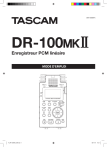
Lien public mis à jour
Le lien public vers votre chat a été mis à jour.
